iOS 26 – Apple Intelligence & Siri – für ausgewählte Apps deaktivieren
Kategorie: Tipps & Tricks
iOS 26 – Apple Intelligence & Siri – für manche Apps deaktivieren…
-
19. September 2025
iPhone – Individuelle Vibrationen
-
24. Oktober 2016
Individuelle Vibrationen
Man kann sogar ein individuelles Vibrationsmuster für bestimmte Kontakte oder Benachrichtigungen einstellen. Einfach unter den Einstellungen „Töne“, „Klingelton“, „Vibration“ gehen und dort eine neue Vibration kreieren („neue Vibration erstellen“), indem man mit dem Finger auf das Display tippt.
Diese kann man dann bei einzelnen Kontakten oder eben als Standard anwenden!
iPhone – Arbeitsspeicher säubern und die Leistung beschleunigen…
-
24. Oktober 2016
RAM säubern und die Leistung beschleunigen
Wer hin und wieder seinen RAM bereinigt, der sorgt dafür, dass sein iPhone schneller läuft. Dazu muss der Power-Knopf an der Seite lange gedrückt werden. Nachdem der Hinweis um Ausschalten des Telefons erscheint, drückt man dann den „Home Button“ unten in der Mitte.
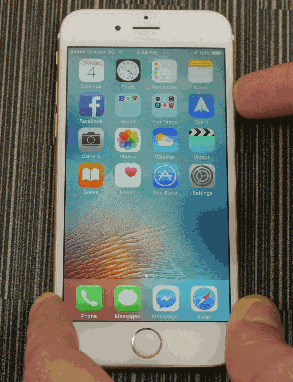
Fotoübertragung von Mac / Pc auf iPhone und umgekehrt…
-
2. September 2016
Problemstellung war folgende:
Niki wollte Fotos von ihrem alten iPhone5 wieder am neuen iPhone5SE haben! Ansich ja kein Problem – einfach mit iTunes die Fotos wieder rauf laden… DAS PROBLEM ist aber, dass bei dieser Methode die Fotos in ein Album geladen werden und nicht – wie von Niki gewünscht – in den Ordner „AUFNAHMEN“. Der grosse Vorteil von „Aufnahmen“ ist der, dass die Fotos alle chronologisch, nach Orten getaggt und schön sortiert werden – wie man es eben gewohnt ist! Das passiert bei einzelnen „Alben“ nicht!
DIE LÖSUNG:
Die kostenpflichtige App „PhotoSync“ (€ 2,99) runterladen und nach wenigen Klicks ist alles so wie man es gerne haben möchte!
Die App auf dem iPhone installieren – alles weitere erklärt sich von selbst!
danach die Anwendung am Mac / Pc installieren und schon geht´s los!
1. die Anwendung „PhotoSync“ öffnen:
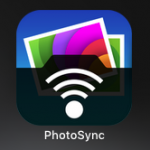
2. dieses Fenster mit der Info ist zu sehen.
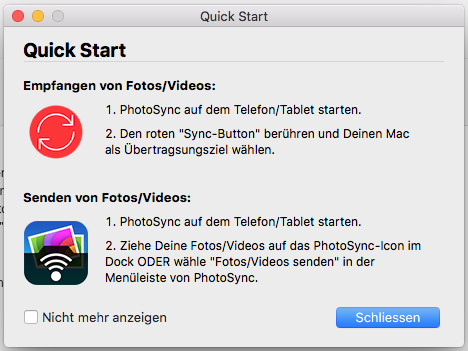
beim ersten Öffnen der App am Mac/PC muss man ein Verzeichnis wählen in dem dann die Fotos gespeichert werden!
INFO: Die Anwendung muss auf beiden Geräten geöffnet sein!!
Variante 1 – vom Mac auf iPhone:
auf das Icon „PhotoSync“ rechtsklicken und „Fotos/Videos senden“ anklicken…
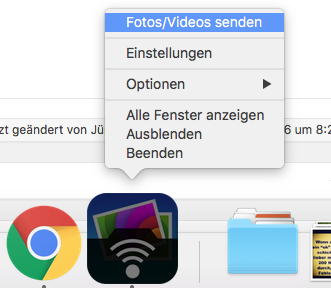
dann die zu übertragenden Fotos auswählen und öffnen klicken…
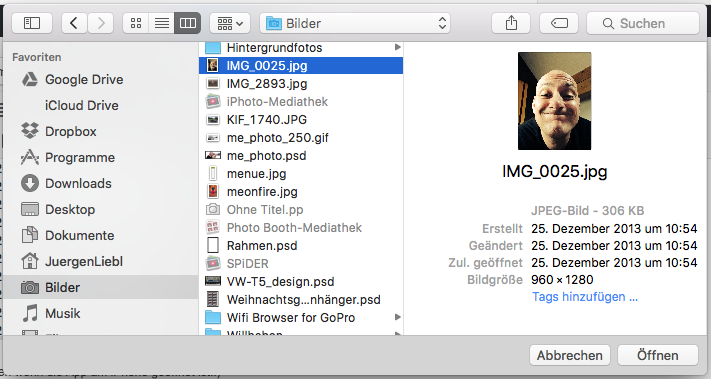
Gerät auswählen (wird automatisch gefunden wenn die App am iPhone geöffnet ist!!)
links unten im Fenster das Album auswählen in welches die Fotos gespeichert werden sollen – falls erwünscht ein neues Album erstellen (Die Fotos sind dann trotzdem im Album „Aufnahmen“)
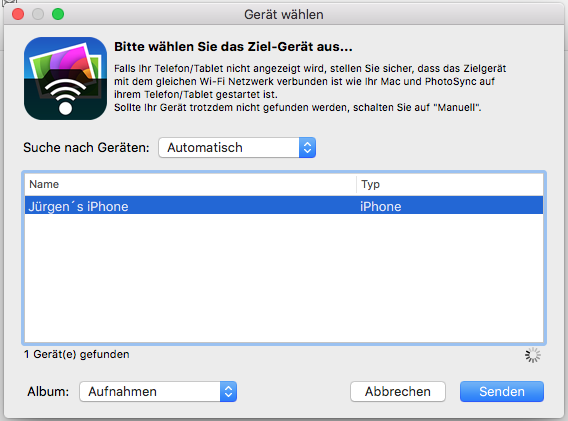
Variante 2 – vom iPhone auf den Mac übertragen:
hier gibt es 2 Möglichkeiten… 1. vom Mac aus – 2. vom iPhone aus…
1 – vom Mac aus:
in einem Browser (Safari, Chrome, Firefox) die Adresse 192.168.1.100:8080 eingeben (auch hier bedenken, dass auf beiden Geräten die App geöffnet sein muss!)
Wenn die Verbindung steht, sieht man jetzt im Browserfenster alles Alben vom iPhone und kann zb. „Aufnahmen“ auswählen…
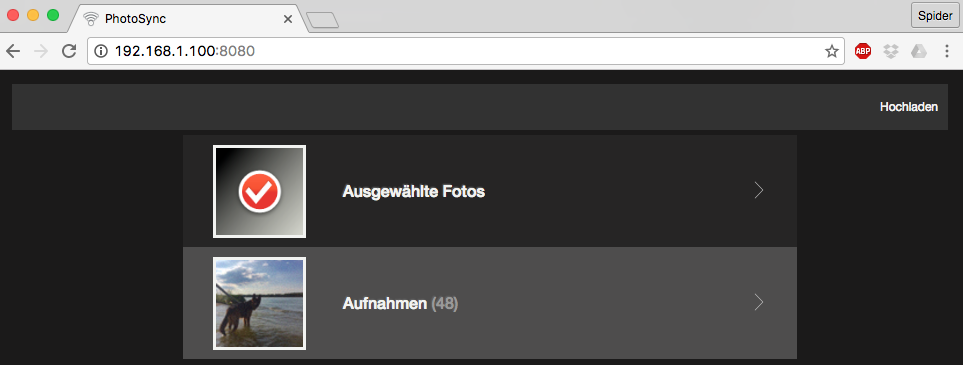
rechts oben hat man jetzt die Möglichkeit um Fotos „Hochladen“ (vom Mac auf das iPhone), „Alle Herunterladen“ (hier werden alle Fotos des gewählten Ordners runtergeladen) oder „Wählen“ (um einzelne Fotos runter zu laden)
dann auf „Herunterladen“ (in Klammer daneben steht die Anzahl der gewählten Fotos) klicken und es öffnet sich ein .zip archiv – da noch mal drauf klicken und schon liegen die Fotos im Download-Ordner.
2 – vom iPhone aus:
Info: wenn man es nicht bei der Installation der App am Mac/PC schon gemacht hat, ein Verzeichnis wählen in dem dann die Fotos gespeichert werden! (muss man nur einmal machen – danach nimmt er immer diesen Ordner!)
App am iPhone öffnen und Fotos auswählen…
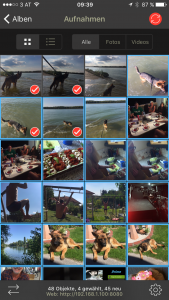
Ziel suchen…
Neueste Beiträge
Kategorien
Archiv
Fotoarchiv alle
- iOS 26 – Apple Intelligence & Siri – für manche Apps deaktivieren…
- Silvester…
- Erstes mal Eislaufen in Klosterneuburg…
- Saunaabend bei Sischi…
- Saunaabend mit Ben…
- Weihnachten bei Vroma…
- Weihnachten
- Christbaum aufputzen…
- ein Wochenende in St. Wolfgang…
- Weihnachtsfeier in der Volksschule…
- Christbaum kaufen…
- neue Matratze für Bulliver…
- Wia woa Weihnachten 15 – mit Ben…
- Wia woa Weihnachten 15…
- Kindertheater – Peter Pan…
- Nikolaus…
- Michael Strasser 7-7-1 im Gartenbaukino…
- Nikolaus beim Bundesheer…
- Nikolausmesse…
- Saunaabend…
- Bens Chor am Adventmarkt…
- am Brandplatz in Allentsteig…
- Linas 27. Geburtstag…
- Birgit´s 50. Geburtstag…
- MTB-Ausfahrt mit Tom…
- Leopoldimarkt…
- Laternenfest in der Kirche…
- Bubensauna – Laurin, Marco & Jakob…
- Dachsbau bei der Scheune…
- Waldspaziergang in Purkersdorf…
- Halloween – neue Feuerstelle ausprobieren…
- MTB-Runde mit Ben…
- Waldspaziergang zur Leopold-Figl-Warte…
- Ronjas 23. Geburtstag…
- Saunatür reparieren…
- Wanderung zur Troppbergwarte…
- Kürbis basteln…
- im Garten…
- Erntedankfest…
- Herbstlauf in Königstetten…
- gebackene Parasol…
- Carmens 23. Geburtstag…
- Unser 29. Hochzeitstag in Savar…
- Stabheuschrecken…
- Kindertheater…
- Lina übersiedelt von Graz nach Graz…
- Hochwasserdienst…
- Geschützt: AECM-Fortbildung in Hörsching…
- Radausflug nach Stockerau…
- Bens Kinderparty zum 7. Geburtstag…
- Vorbereitungen für Bens 7. Kindergeburtstag…
- Wisch-Wasch-Pumpe bei Quentins BMW tauschen…
- Bens 7. Geburtstag…
- Kajakfahren am Altarm…
- Hackbrett – Videodreh…
- Quentin & Carmen Grillerei…
- Radausflug mit Ben mit Hoppala…
- MTB-Runde zur Tempelbergwarte mit Ben…
- Sardinien…
- MTB-Runde mit Sischi…
- Hackbrett am Fest der FF-Wilfersdorf…
- Diverse Fotos…
- OpenAir Kino vor der Scheune…
- Ben mit Vroma in der Amethystenwelt…
- Phantom der Oper – Raimund Theater…
- Geschützt: S70-Flug ins AKH…
- Marco und sein neuer T5-Camper…
- Walter feiert seinen 74. Geburtstag…
- Ferienbetreuung beim Bundesheer…
- zu Besuch bei Birgit & Wolfgang…
- Geschützt: Trainingsflug mit dem Black Hawk und der SanPlattform…
- mit dem Rad zu McDonalds…
- Koudelkas zu Besuch…
- Hackbrett Konzert am Feuerwehrfest St.Andrä Wördern…
- Tulln Radrunde mit Lina…
- Radfahren mit Ben…
- Bonkas zu Besuch…
- Grillen bei den Zitkos…
- Radfahren mit Ben & beim Heurigen Kurzmann…
- Radfahren mit Ben von Lale nachhause…
- Hackbrett Konzert am Sitzenberger Teichfest…
- Bens letzter Schultag in der ersten Klasse…
- Schulausflüge von Ben…
- Unser neues Busvorzelt – Kampa Cross Air…
- Ben bastelt ein Vogelhaus…
- Bullivers Stauraum umbauen…
- Musikunterricht – Abschluss
- Dorffest Wördern
- Hackbrett Konzert bei der FF-Spillern…
- Radausflug nach Spillern zum Hackbrett Konzert…
- Vatertag…
- Die Zwara Partie in Ollersbach…
- Schwammerlessen bei Vroma
- Schlangen im Garten…
- Übers lange Wochenende nach Jesolo / Cavallino…
- Waschküchenumbau…
- am Brandplatz in Allentsteig…
- Ben bei Nico Kovac – Kindergeburtstag…
- mit Ben am Erdbeerfeld…
- Vromas 74. Geburtstag…
- MTB-Ausfahrt und Essen bei Bonka zu Simons Geburtstag…
- Geschützt: Unifil SanBeistellung in Götzendorf…
- Muttertag…
- Tour de Hütt – Großraming…
- Wanderung zur Jägerwiese mit Walter…
- Am Verkehrsübungsplatz in Tulln…
- Ausflug zur Burg Kreuzenstein…
- 55. Geburtstag von Sischi…
- Laurins 23. Geburtstag…
- Badezimmer Möbel schauen…
- Theater mit Horizont…
- Ben bei den Hasen…
- Bulliver filzen…
- Ben mit Stoffhund „Cooper“…
- beim Heurigen Kurzmann…
- Anhängerplane repariert…
- Julia, Benny und Olivia zu Besuch…
- Ostern bei Vroma…
- Ostern…
- Safaripark – Beekse Bergen…
- Bulliver mit Sitzen…
- Osterkekse backen bei Vroma…
- Radausflug mit Ben zur Hafenschenke…
- Ben hat eine Nagelbettentzündung…
- Therme Savar in Ungarn…
- Geburtstagsessen bei Vroma…
- Monika Gruber in Graz…
- Bulliver-Ausflug ins Sole-Felsen-Bad Gmünd…
- Quentin feiert seinen 28. Geburtstag…
- Superbowlparty bei Herbert…
- Kinderfreundefasching im Musikschulsaal…
- Faschingsumzug in Tulln…
- Niki feiert ihren 48. Geburtstag mit Quentin & Carmen…
- Niki feiert ihren 48. Geburtstag…
- TINA – das Musical, ein Wochenende in Stuttgart…
- Radausflug um den Altarm…
- Schlafzimmer ausmalen…
- Rene feiert seinen 50. Geburtstag…
- Ben probiert Faschingskostüme bei Vroma…
- Jürgens 48. Geburtstag…
- 50er Feier von Jürgen Schulz…
- Kinderfasching im Pfarrsaal…
- eine Maus in der Werkstatt…
- Auspaziergang mit Ben und mit Vroma im Bulliver…
- Bulliver bekommt eine neue Boardbatterie samt Ladebooster…
- Silvester…
- Diverse Fotos…
- Fam. Zitko endlich wieder mal zu Besuch…
- Glücksschweinchenkekse backen bei Vroma…
- Radrunde und Sauna mit Laurin…
- Weihnachten bei Vroma…
- Weihnachten 2023
- Christbaum kaufen & schmücken…
- Vromas Carport verbreitern…
- Sauna-Strom-Reparatur-Grillerei…
- Wia woa Weihnochtn…
- Kindertheater…
- Columbus Zahnriemenwechsel…
- Saunaabend bei Tom…
- Mariazell…
- Nikolaus…
- Frühschoppen bei Charly & Ben im Kino…
- Schneemann bauen…
- Geburtstagsfeiern bei Vroma…
- Linas 26. Geburtstag…
- Kindertheater…
- am Leopoldimarkt…
- Ronjas 22. Geburtstag…
- Fussballmatch – RUST gegen ZWENTENDORF
- Essen im Saloon…
- Ägypten – Hurgada – White Beach Resort
- Hackbrett in Utropek – Polen…
- Niki & Ben bei Lina in Graz…
- mit Bettina im Türkenschanzpark…
- Fussballmatch – RUST vs. KREMS
- Carmens 22. Geburtstag…
- Ausflug zum Eisgreissler…
- Königstettner Herbstlauf…
- Ben mit Bettina im Kino…
- Hochzeitstag im Tierpark Waidhofen…
- Dachreparatur bei Laurins Haus…
- Hackbrett Konzert am Retzer Weinlesefest…
- Laurin & Ronja kommen vom Urlaub zurück…
- Ben-Phineas…
- Dies & Das…
- Schulkind Ben-Phineas…
- Wanderung von Gugging über Hadersfeld nach Wördern…
- Perzis zu Besuch…
- Fussballmatch – RUST vs. WÖRDERN…
- RAX-Wanderung…
- Ben gießt Vromas Blumen…
- Helene Fischer Konzert
- Ben-Phineas geht in die Schule…
- Fiat 500 – Scheinwerferschaden…
- Feuerwerk in Tulln…
- Schulanfängerparty…
- Seifenblasen im Garten…
- Erntehelfer Ben…
- Forscherparty zu Bens 6. Geburtstag…
- Ben feiert seinen 6. Geburtstag mit Vroma & den 4Q`s…
- Ben bekommt ein Hochbett und einen Schreibtisch…
- Ferienspiel in der Greifvogelstation…
- Bens Geburtstagsfeier mit Opa & Onkel…
- Ausflüge bei der Bundesheer Ferienbetreuung…
- Campen bei Tom in Muckendorf…
- Fisch- und Oktopus Grillen & Walters 73. Geburtstag…
- mit Kajak und SUP am Altarm…
- Laurin hat wieder mal einen Golf…
- MTB-Runde mit Simon…
- Hackbrett beim FF-Fest in Wilfersdorf…
- Urlaub in Slovenien & Kroatien
- Laurin und Ben waschen den Golf…
- im Garten…
- Traunstein – Familienwanderung 2023
- Bens letzter Tag im Kindergarten…
- Männerabend bei Tom…
- Columbus bekommt einen Ladebooster…
- Bulliver bekommt neue Reifen…
- Laurins Geburtstag nachfeiern bei Vroma…
- Laurin testet die Rückentrage mit Ben…
- Fam. Sabith und Julia zu Besuch…
- die letzten Tag im Kindergarten vor den Ferien…
- Geschützt: Drohnenübung in Allentsteig…
- im Garten…
- Kinderwettkampf – Sportunion Langenlebarn
- Simon, Laurin & Quentin fahren mit dem MTB auf den Großglockner…
- am Dorffest…
- Vatertag & Muttertag nachfeiern…
- Teufelsbadstubensteig / Rax…
- bei der alten Donau mit Renate…
- Sommerfest im Kindergarten…
- Vatertag…
- Airpods kaufen für den Vatertag…
- neues Terrassengeländer…
- Laurin & Ronja campen im Garten…
- Wanderung – Vogelbergsteig – Dürnstein
- Hackbrett am FF-Fest in Trasdorf…
- im Garten…
- Ben bekommt seine 1. Schultasche…
- Pool einlassen – Simon Geburtstag – Walter Hoppala…
- Firmung von Nico…
- Bulliver bekommt neue Scheinwerfer…
- Muttertag…
- Bulliver bekommt eine kosmetische Behandlung…
- Ben beim Inline-Skate Training…
- Motschis zu Besuch…
- Niki besucht Laurin in Norwegen…
- Bulliver-Bubenausflug…
- Weißheitszahn OP…
- Wanderung zur Tempelbergwarte…
- Radausflug nach Kritzendorf…
- Oldtimertreffen in Sieghartskirchen – Giacomos Nacht der Motoren
- Laurins Geburtstag vorfeiern & Abschiedsessen…
- Laurin testet Schlafsäcke und wandert zur Tempelbergwarte…
- Kletterhalle Wien…
- Essen beim Wokmeister & Burgi Geburtstag…
- Ostern bei Vroma…
- Ostern…
- Ostervorbereitungen…
- Werkstattumbau…
- Laurins Garage wird umgeräumt…
- Osterbesuch aus Norwegen…
- Bulliver Ausflug – Jägerwiese & Hohe Wand…
- im Garten…
- neue Fahrwerksfedern für Vromas Suzuki…
- im Haus des Meeres…
- Taufe von Max…
- Auspaziergang und Höhle bauen mit Quentin…
- Thailand – Khao Lak
- mit dem Rad zu Birgit – Küche für die Werkstatt anschauen…
- Quentin feiert seinen 27. Geburtstag…
- Niki feiert ihren 47. Geburtstag – TimeTravel – HardRockCafe – Riesenrad
- Geburtstagsfeiern bei Vroma…
- Niki feiert ihren 47. Geburtstag…
- zu Besuch bei Quentin…
- Rodeln beim Bonka…
- Schneemann bauen & Krapfen backen…
- Jürgen feiert seinen 47. Geburtstag…
- Eislaufen in Klosterneuburg…
- Laurins Abfahrt nach Norwegen…
- Abschiedsparty mit Laurins Freunden…
- Abschiedsessen für Laurin & Jürgens Geburtstag feiern im Brauhaus…
- Familienshooting…
- Probeshooting mit Ben…
- Arbeitsbesuch bei Lina in Graz…
- Saunaabend mit Tom…
- Besuch bei Michi & Wolfgang im neuen Haus…
- Columbus bekommt neue Bremsen…
- Geländer montieren bei Quentin…
- Silvester…
- Ben bekommt Laurins Aquarium…
- Kittenberger Erlebnisgärten…
- Radrunde um den Altarm Greifenstein…
- Columbus bekommt Solarpanele auf das Dach…
- Ben bekommt ein Regal für sein Lego…
- Diverse Fotos 2022…
- Flashdance Musical & Guitarlele kaufen…
- Niki mit Ben bei Lina in Graz…
- Weihnachten bei Vroma…
- Weihnachten 2022
- Weihnachtskasperl in Tulbing…
- Schneespazieren mit Luna…
- Bulliver-Wochenende: Salzburg – München – Bad Ischl – Gmünd…
- Nikolaus…
- Hackbrett Konzert in Tulbing…
- Nikolaus am Spielplatz in Altenberg…
- Rebecca Musical…
- Geburtstagsfeiern bei Vroma…
- Lina feiert ihren 25. Geburtstag…
- Essen im Brauhaus…
- Geburtstags-Krimi-Dinner für Ronja…
- Am Leopoldimarkt in Klosterneuburg…
- Laternenfest im Kindergarten…
- 50er Feier von Andi Müller…
- Ronja feiert ihren Geburtstag…
- Halloween…
- Bubenausflug zur Erlebnisalm Mönichkirchen
- Kürbis schnitzen…
- Diverse Grillerei-Fotos…
- in der Garten Tulln…
- MTB-Runde zur Tempelbergwarte mit Ben-Phineas…
- über die Hagenbachklamm zum Bonka…
- Kindermusical – Die Schneekönigin…
- Geburtstagfeiern mit Carmen…
- Bei den Hüpfburgen in Tulln…
- Ben verkauft Nüsse…
- Königstettner Herbstlauf…
- Auf der Kaiserwiesn in Wien mit Hans & Lydia…
- Lina goes to Graz…
- Tujen umschneiden und ausgraben bei Vroma…
- Ben trainiert…
- Lina bekommt ein neues Fahrrad…
- iPhone 16 kaufen in Wien…
- Expedition Schneeberg…
- im Garten & Äpfel holen bei Tom & Moni…
- Ben feiert seinen 5. Geburtstag bei Vroma…
- Lina, Niki & Ben erkunden den Grazer Immobilienmarkt…
- Wanderung durch die Hagenbachklamm…
- Feuerwerk in Tulln…
- Sommerrodeln & Wanderung am Annaberg…
- Ed Sheeran Konzert…
- Ben-Phineas feiert seinen 5. Geburtstag…
- Piratenparty zu Bens 5. Geburtstag…
- Vorbereitungen für die Piratenparty…
- Wanderurlaub Nö/Stmk
- Ben im Feuerwehrauto in Langenlebarn…
- mit Kajak & SUP von Tulln nach Wördern…
- Burger & Pool…
- Hangargames in Langenlebarn…
- Bulliver-Wochenende: Styrassic Park & Wanderung Kesselfall…
- Hackbrett am Tullner Hauptplatz…
- Tante Betty zu Besuch…
- Walter feiert seinen 72. Geburtstag…
- Niki, Lina und Ben machen Urlaub in Spanien…
- Rolling Stones Konzert…
- Guns n´ Roses Konzert…
- Ben baut den Lego Hai-Truck…
- Hochzeit von Julia & Benni…
- Am Spielplatz in Tulln…
- Columbus – Abfahrt nach Italien…
- Radausflug zur Pionierinsel zu Birgit & Wolfi…
- Niki, Lina & Ben in Mariazell…
- Geschützt: Sommerparty mit meinen Kameraden…
- Wasserspaß – über und unter Wasser…
- Am Dorffest…
- Dorfbaum aufstellen & Hackbrett Konzert…
- Teambuilding in Reichenau a.d. Rax…
- im Garten…
- Vatertag…
- Frankreich – Spanien – Rundreise
- Kindergeburtstag bei Pelin…
- Muttertag feiern mit den Kids…
- VW T6 – Camper-Ausbau Petra…
- neues Bett für Ben im Bulliver…
- Muttertagsfrühstück…
- Shoppen in Parndorf & Ausflug nach Schlosshof…
- Laurin feiert seinen 21. Geburtstag…
- Moni mit Johnny & Max zu Besuch…
- Ostern 2022 bei Vroma…
- Ostern 2022
- erste Grillerei 2022…
- unsere neue Küche – aber jetzt passt alles! :-)
- Saunaabend im Schnee…
- Wanderung – Dürnstein – Vogelbergsteig…
- Radausflug nach Tulln…
- Rostprophylaxe und Lackierarbeiten bei Bulliver…
- Gartenfrühjahrsputz in der Quarantäne…
- im Naturhistorischen Museum…
- unsere neue Küche – der 2. Versuch…
- im Garten…
- Wanderung Hermannskogel – Jägerwiese…
- Kindergeburtstag im Kino Wördern…
- Geschützt: Faschingsgschnas bei Hans & Lydia…
- unser neuer Esstisch…
- im Tierpark Schönbrunn…
- Lina gratuliert Quentin zum Geburtstag…
- Geburtstagsfeiern bei Vroma…
- neuer Kühlschrank in der Outdoorküche…
- am Spielplatz in Kritzendorf…
- Columbus – Abfahrt nach Paris…
- unsere neue Küche wird geliefert…
- Ben kocht einen PlayDoh-Burger…
- Wiener Eistraum…
- Niki feiert ihren 46. Geburtstag…
- unsere neue Sitzbank…
- Vorbereitungen für unsere neue Küche – Teil 2
- Jürgen feiert seinen 46. Geburtstag…
- Schiwochenende in Rauris…
- Christbaum abräumen & Steak essen…
- Burgergrillerei mit Tom…
- Sauna-Tauchbecken aufstellen…
- Silvester im Dienst…
- Ben-Phineas 2021…
- Diverse Fotos 2021…
- Sauna Tauchbecken streichen und Platte betonieren…
- Vorbereitungen für unsere neue Küche – Teil 1
- Laurins Chamäleon und Babyschlange…
- Baden mit Tante Melanie in Oberlaa…
- Weihnachten 2021 bei Vroma…
- Weihnachten 2021
- Weihnachtsvorbereitungen…
- Christbaum aufputzen & Ismeta-Christkind…
- Am Wiener Christkindlmarkt…
- Tierpark & Weihnachtsmarkt Schönbrunn…
- Ben & Jonas als Spiderman…
- Pizza backen mit den Kids…
- Nikolaus 2021
- Geburtstagsfeiern bei Vroma…
- Schneemann bauen & Saunieren…
- Lina feiert ihren 24. Geburtstag…
- Schwimmen im Happyland…
- Bens Zahn-OP
- Perzis zu Besuch…
- Spaziergang auf die Jägerwiese…
- Helloweenparty bei Jonas…
- mit Jonas im Indoorspielplatz bei der SCS…
- Welcome Max Party…
- Spaziergang in der Au…
- Pizza backen…
- 40er Feier von Alex (Motsch)
- mit Jonas bei den Hüpfburgen in Tulln…
- im Zirkus…
- Kasten aufbauen bei Lina…
- Ben baut einen Kasten…
- Laurin bekommt eine Studentenschultüte…
- Laurins Chamäleon…
- Firmung von Luca…
- Niki, Ben & Lina – Kurzurlaub in Malaga…
- Laurins Fische kommen ins Terrarium dazu…
- Giacomos Nacht der Motoren…
- unsere neue Fass-Sauna…
- 4Qs zu Besuch…
- Ungarn – Lorli Erbe und Essen…
- Alpaka-Wanderung im Waldviertel…
- Steak grillen mit Tom…
- seine Brüder gratulieren Ben zum Geburtstag…
- Columbus Unfall…
- Ben-Phineas feiert seinen 4. Geburtstag…
- Bens 4. Kindergeburtstag…
- Laurins schwarzer 2er Golf…
- Urlaub Italien – Gardasee – Rom
- Spielplatzerweiterung & Klettergerüst für Ben…
- der Schotter für den Spielplatz kommt…
- Ritter Rost – Kittenberger Erlebnisgärten…
- Walter feiert seinen 71. Geburtstag…
- Laurin & Jakob bauen einen Unterschrank für das Terrarium…
- Donausteine holen bei Hochwasser…
- Laurin repariert seinen Columbus im Regen…
- Laufen – Radfahren – Quentin Fussball…
- Linas Masterfeier beim Italiener…
- Paw Patrol Theater…
- Niki mit neuem Dior-Hut & Eisfux…
- Kajakfahren am Altarm…
- Ben mit Opa und Mama im Tiergarten Schönbrunn…
- im Garten mit einer Schlange…
- Grill- und Chillnachmittag bei Birgit & Wolfgang…
- Gratulation Frau Master!!
- Laurin ist vom Urlaub zurück…
- Kindergartenausflug zu unseren Hühnern…
- Lina ist mit ihrem neuen Fiat 500 zuhause angekommen…
- im Garten…
- Lina hat sich ein neues Auto gekauft – Fiat 500 Cabrio…
- Verkaufsfotos von Linas blauem Mini…
- Vatertag…
- die jungen Hühner übersiedeln…
- Bulliverwochenende am See in Großsteinach…
- wir bauen ein neues Carport…
- Ben & Lina…
- Vromas Geburtstag…
- Bulliver bekommt ein Vordach (Tarp)…
- Lina & Ben verkleiden sich…
- Laurins VW T5 „Columbus“…
- Simons 43. Geburtstag…
- eine Plane für die Outdoorküche…
- Muttertag…
- Muttertag bei Vroma…
- Bulliverausflug nach Podersdorf…
- Laurins 20. Geburtstag…
- Laurin feiert Geburtstag mit seinen Freunden…
- Walters erste Rennrad-Ausfahrt nach seinem Sturz…
- erste Grillerei 2021…
- bei den Hühnern im Garten…
- altes Carport…
- wir bauen einen neuen Spielplatz für Ben…
- Saunieren bei Tom…
- Ben bäckt Törtchen…
- Ben kocht…
- Essen bei Quentin…
- Grillen bei Tom & Moni…
- Ben bekommt vom Osterhasen einen E-Traktor…
- AECM Fortbildung in Hörsching…
- Ben in der Au…
- Ostern 2021 bei Vroma…
- Ostern 2021…
- Walters Rennrad Unfall… :-(
- Ausflug nach Schloßhof…
- Tiergarten Schönbrunn…
- unsere neuen Küken…
- Radtour mit Walter ins Heeresspital…
- Ben mit den neuen Küken…
- am Brandplatz in Alltensteig mit Laurin und Jakob…
- Wochenendausflug mit Bulliver – Stubenbergsee – Herberstein – Graz…
- Stelzenessen…
- Bremsen bei Linas Mini reparieren…
- Fleisch kaufen – Bulliver holen – MTB-Runde…
- Feldwoche in Allentsteig…
- Am Spielplatz in Tulln mit Jonas…
- Bulliver bekommt ein neues Getriebe…
- Wanderung durch die Hagenbachklamm…
- Shootingspaziergang in der Au…
- Tiergarten Schönbrunn mit Johnny…
- Shoppen in Parndorf…
- Ben beim Friseur…
- Osterbaum schmücken…
- Valentinstag…
- Lampen aufhängen bei Quentin…
- Quentins 25. Geburtstag…
- Nikis 45. Geburtstag…
- am Spielplatz in Greifenstein…
- Im Fotostudio mit Silvana & Michelle…
- Geburtstagsfeiern bei Tom…
- Jürgens 45. Geburtstag…
- Schnee im Garten…
- Bobfahren am Tulbingerkogel…
- Eislaufen in Tulln & Pizzaessen bei Quentin…
- MTB-Ausfahrt mit Laurin…
- Petra mit Henry zu Besuch…
- Ben mit Laurin bei der Flughafenfeuerwehr in Langenlebarn…
- Bobfahren im Waldviertel…
- Neujahrs-MTB-Tour mit Tom…
- Silvester 2020…
- Biken & Sauna bei Tom…
- Ben-Phineas…
- Weihnachten bei Vroma…
- Spaziergang mit neuem Woom-Bike…
- Weihnachten 2020…
- Weihnachtsbaum aufstellen…
- Tom & Moni zu Besuch…
- Kittenberger – Ritter Rost…
- Weihnachtsbaum kaufen…
- Lina im Fotostudio mit Vroma…
- erste Ausfahrt mit meinem E-Bike…
- mein neues E-Bike (TREK Rail 5)…
- Nikolaus 2020…
- Puch Maxi für Laurin kaufen…
- bei Quentin…
- Schneemann bauen…
- Betriebsausflug Fa. Wally ins Waldviertel…
- Verabschiedung von Romana…
- Laurins Angelobung in Langenlebarn…
- Ben beim Kürbis schnitzen…
- Halloween Deko basteln…
- Quentins neue Wohnung in Langenrohr…
- Mittagessen im Gasthaus Burchhart…
- wir bekommen neue Hühner…
- Mit dem Salamander auf den Schneeberg…
- Laurins erste Tage beim Bundesheer…
- Naturpark Sparbach…
- Unser 25. Hochzeitstag…
- Ben-Phineas…
- mit Jonas in Tulln am Spielplatz…
- im Familypark St. Margarethen…
- Hochzeitsfeier von Jürgen & Silvia…
- mit dem MoToMobil nach Dresden…
- In der Garten Tulln…
- Walter & Laurin übergeben Ben seine Geburtstagsgeschenke…
- Übers Wochenende nach Jesolo…
- Ben bekommt von Moni ein Geburtstagsgeschenk…
- Ben-Phineas…
- Sommerrodeln in Mauerbach…
- Ben-Phineas 3. Geburtstag…
- Linas Schlafzimmer bekommt einen neuen Boden…
- Ben-Phineas testet seine neuen Wanderschuhe in der Hagenbachklamm…
- Campingwochenende im Garten mit dem MoToMobil…
- Unser Urlaub in Kroatien / Medulin…
- Ben-Phineas…
- Ben-Phineas bekommt von Vroma eine neue Schaukel…
- Radausflug zum Spielplatz in Langenlebarn…
- Tierpark Buchenberg…
- Baden in Greifenstein & Burgergrillen zuhause…
- Walters 70. Geburtstag…
- Wir bauen ein Raucherplatzerl vor dem Krankenrevier…
- Simons neuer BMW X1…
- Rax-Wanderung…
- Im Bärenwald…
- Oktopus grillen mit den Kids…
- Ben, Laurin & Lina kümmern sich um den Mini…
- Bulliver bekommt eine Beautybehandlung…
- Sonntagsgrillerei…
- Oktopus die 1. – Grillerei mit Tom, Moni & Johnny…
- Laurins Maturafeier…
- alt genug wär ich dann… Beförderung zum Vizeleutnant…
- Ben-Phineas…
- alle 4 Kids im Kinderzimmer…
- Perzis zu Besuch…
- Niki hat sich bei einem Sturz die Schulter verletzt…
- Hackbrett Geburtstagsfeier…
- Langes Wochenende in Schladming / Irdning….
- Vatertag…
- Moni & Johnny zu Besuch…
- Grill & Chill mit Vroma…
- Radausflug zum Wiener Riesenrad…
- Schlosspark Eisenstadt…
- Burg Forchtenstein…
- Reptilienzoo Forchtenstein…
- Ben-Phineas…
- Luna-Runde mit Floßfahrt…
- „Bulliver on Tour“ – Lunzer See…
- „Bulliver on Tour“ – Mariazell & Erlaufsee…
- „Bulliver on Tour“ – Weisser Zoo Kernhof & Mariazell…
- Vromas 70er…
- Simons 42. Geburtstag…
- Wohnwagenverkauf & Übernachtung in Eisenstadt…
- Geschützt: Trainingsflug mit der BlackHawk-Plattform…
- Muttertag…
- Muttertag bei Vroma…
- Laurins 19. Geburtstag…
- endlich wieder am Spielplatz…
- Ben-Phineas…
- Fahrradausflug mit Vroma… nach Tulln um ein Eis…
- Laurins „Corona-Projekt“ – Golf 2
- Einkaufen beim Wiesbauer & Picknick beim Schlossteich Sitzenberg…
- Fahrradausflug nach Tulln mit Moni, Tom & Johnny…
- Quentin & Sarah zu Besuch…
- Picknick bei der Donau…
- Burger grillen…
- Ein Frühlingstag…
- Linas Haus…
- Laufausflug mit Vroma-Begleitung & Eisessen beim Binder…
- Ben-Phineas…
- Fotoshooting am Kirschenbaum…
- Ölwechselservice…
- Radausflug zur Donau – und zur garstigen Gans…
- Ostern…
- Quentin & Sarah zu Besuch…
- Autoservice bei Nikis 1er BMW…
- neue Wasserblase für das Hauswasserwerk…
- Outdoorshooting…
- Geschützt: Ben-Phineas hat die Feuchtblattern…
- die erste Grillerei heuer…
- Bulliver bekommt ein neues Getriebe…
- gepflanzt, lackiert und gewerkt…
- Sturmschaden am Carport…
- Feldwoche in Allentsteig…
- Spaziergang bei der Waldschenke mit Moni & Johnny…
- Geschenke zum Zwergenburg-Abschied…
- Testfahrt mit Toms neuem Mercedes nach einer schweren Nacht…
- Thomas Motsch – 40er Feier im Mainstreetsaal…
- Faschingsumzug in Tulln…
- Geburtstagsfeiern bei Vroma…
- Ben im Happyland mit Quentin & Sarah
- Valentinstagsessen…
- TenaciousD Konzert mit Lina…
- Quentins 24. Geburtstag…
- Ausflug nach Schlosshof & Orth an der Donau…
- Nikis 44. Geburtstag…
- Ben-Phineas Zahn OP & unsere neue Sony Alpha 7iii
- Ben-Phineas ist mit Papa unterwegs…
- Musical – Simply the Best…
- mit Ben-Phineas am Spielplatz in Tulln…
- Husky-Musher-Kurs mit Luca & Nico am Annaberg…
- Moni & Johnny zu Besuch…
- Jürgens 44. Geburtstag…
- Bobben am Tulbinger Kogel…
- Geschützt: Trauerfeier von Ricky… :-(
- Ben-Phineas hat sich den Oberarm gebrochen…
- Nataschas 18. Geburtstag…
- zu Besuch bei Vroma…
- Silvester 2019…
- Ein Tag im Schnee auf der Mariazeller Bürgeralpe…
- Endurofahren in Senning…
- was Mädchen halt so machen… ;-)
- Ben-Phineas…
- Weihnachten bei Vroma…
- Weihnachten
- Ben-Phineas…
- Essen beim Bonka…
- Wohnzimmer ausmalen…
- Erlebnisgärten Kittenberger…
- Am Wiener Christkindlmarkt…
- Ben-Phineas packt Nikologeschenke aus…
- Maus vs. Bulliversitzbank…
- Der Nikolaus kommt mit dem Hubschrauber…
- Lina & Niki suchen einen Geist in Stuttgart…
- Geschützt: Ben hat ein Kartonhaus bekommen ;-)
- Geburtstagsfeiern bei Vroma…
- Ahrenberger Advent…
- Linas 22. Geburtstag – jetzt mit Torte…
- Linas 22. Geburtstag…
- Geburtstagsparty bei Charly…
- Spazieren und Spielplatz in Tulln…
- Lunarunde zur Donau…
- Laternenfest in der Zwergenburg…
- Feldwoche in Bruckneudorf…
- Almabtrieb in Kierling…
- Ben-Phineas bekommt sein eigenes Zimmer…
- wir besuchen Johnny…
- Die Feuerwehr zu Besuch in der Zwergenburg…
- Welcome Johnny…
- Kürbisschnitzen…
- Caravan-Messe in Wels…
- Linas Sponsion…
- Laurins EXC-F 250…
- Unsere Großen auf der Wiener Wiesn…
- Hochzeitstagsessen beim Griechen…
- Kastanien sammeln…
- Wolfgang feiert seinen 50. Geburtstag…
- Yvonne USA-Abschiedsparty…
- Luftfahrzeugrettungsübung in Schortens am Fliegerhorst Jever…
- mit Tom auf der Caravan-Messe in Düsseldorf…
- Am Spielplatz…
- Ben-Phineas Geburtstag mit Vroma…
- Familienwanderung am Wechsel…
- Baden am Altarm & Feuerwerk in Tulln…
- Geschützt: Erste Kindergeburtstagsparty für Ben-Phineas…
- Ben-Phineas 2. Geburtstag…
- Laurin schraubt an einer Puch Maxi…
- Ausflug nach Schönbrunn…
- Tierpark Haag…
- mit Ben-Phineas beim Eisfux…
- Ben-Phineas bekommt die ersten Geburtstagsgeschenke…
- zum 25. Besuch in einem Hard Rock Cafe…
- Die ersten Fotos unserer Portugal-Spanien-Frankreich Bulliver-Rundreise sind online…
- Im Aubad…
- Quentin spielt wieder Fussball…
- Deutschland Rundreise – Nordsee – Ostsee – Polen
- Fisch- und Meeresfrüchte Grillerei…
- Ausflug nach Laxenburg…
- erste Testausfahrt mit dem neuen eMTB…
- Niki bekommt ein eMTB…
- Walters Geburtstag…
- BikeAusfahrt mit Hoppala & Baden in Stockerau…
- Ben-Phineas hilft Laurin beim Mopedschrauben…
- „Urlaub“ am Neufeldersee…
- Ben hilft Laurin beim Motorradwaschen…
- Hochzeit von Moni & Tom…
- Hochzeitsvorbereitungen beim Bonka…
- neuer Fahrradsitz für Ben-Phineas…
- ein neuer Apfelbaum…
- Radausflug zu den Burschen nach Senning…
- Ausflug ins Stockerauer Freibad…
- Polterabend von Tom & Moni…
- Linas letzte Prüfung ist geschafft… Gratuliere Frau Bachelor…
- Bike-Bier-Tour mit Tom & Simon…
- Sonnwendfeuer in Langenlebarn…
- Ed Sheeran Konzert in Klagenfurth…
- Leonhard bei der Wiener Jugendfeuerwehr…
- Wanderung – Tulbinger Kogel – Bonka
- Wir holen Quentin & Sarah vom Flughafen ab…
- GLB in der Wachau…
- durch Marderbiss defekten Temperaturfühler löten bei Quentins BMW…
- Geschützt: zu Besuch bei Tom & Moni…
- Bulliver bekommt neue Antriebswellen…
- Gnocchi essen…
- Ben-Phineas hat Kirschenohrringe…
- Baden im Freibad Absdorf…
- Der Sand für die Sandkiste ist da…
- Im Garten…
- Ben-Phineas bekommt ein Spielhaus im Garten…
- Vatertag…
- Bulliver hat einen Platten…
- Spaß im Pool…
- AECM-Auffrischung & Schurlbesuch in Wels…
- Spielhausbesichtigung…
- Erlebnispool für Ben-Phineas…
- Blumenwiesenshooting…
- Schweinsbraten, Bodyguard und mit Vroma bei der Hafenschenke…
- Wanderung in den Ötschergräben…
- Essen im TGI mit Melanie…
- Ben-Phineas…
- Krebse suchen & Schwäne füttern…
- Radtour nach Langenlebarn & Sonnentag im Garten…
- Bulliver bekommt neue Federn, Federbeine & Domlager…
- Ben-Phineas geht mit Lina schwimmen & rutschen…
- Kuscheldinner am Tulbinger Kogel…
- Laurin hat endlich seine neuen Sumo-Felgen für die EXC bekommen!
- Indoorspielplatz Gars am Kamp…
- Waffelessen in Tulln…
- Geburtstagsfeiern bei Vroma…
- Lunarunde am Altarm…
- Betriebsausflug Wally…
- Ölwechsel & Service bei Linas Mini…
- Ölwechsel & Service bei Nikis BMW…
- „nur schauen“ bei Ikea…
- Muttertag bei Quentin…
- Wanderung zur Figl-Warte…
- Quentins BMW bekommt neue Bremsscheiben & Beläge…
- Unsere 3 Buben…
- Essen beim Japaner in Tulln…
- Laurins 18. Geburtstag…
- SW-Europa-Reise 2019
- Hackbrett Geburtstag bei Sischi…
- Familienshooting…
- Unser VW-Bus bekommt neue Bremsen und neue Querlenker…
- Ben-Phineas bei Vroma im Garten…
- Kosmetische Ausbesserungsarbeiten am Renault Megane…
- Ben hilft Mama beim kochen…
- Möbel aufbauen bei Quentin & Sarah in der neuen Wohnung…
- VW-Bus – Unterboden entrosten…
- Geschützt: zu Besuch bei Tom & Moni…
- Bullivers Küchenmodul wird in der Scheune verstaut…
- „Test-Campen“ bei der Therme Sarvar in Ungarn…
- Ben-Phineas…
- Bulliver…
- Ben-Phineas…
- Unser VW-Bus „Bulliver“ bekommt eine neue Campingeinrichtung…
- Ein Ausflug nach Schönbrunn…
- Wir kaufen eine Hundebox für Luna…
- Saunaabend bei Sischi und 1. Übernachtung in Bullivers neuem Bett…
- Ben-Phineas wartet auf die Hoppas…
- Wir kaufen wieder mal einen Kinderwagen… und suchen nach einer Hundebox…
- Unsere Buben essen Grießkoch im Wohnzimmer…
- Geburtstagsfeiern bei Vroma…
- Valentinstag – Abendessen im TGI Fridays…
- Quentins 23. Geburtstag…
- Nikis 43. Geburtstag…
- Ben-Phineas – Shootingversuch mit Football…
- Service bei Quentins BMW…
- Abendessen im OX Tulln mit Tom & Moni…
- Einkaufen bei Ikea…
- Ben-Phineas auf Laurins Motorrad…
- Ben-Phineas kuschelt mit Lina…
- Jürgens 43. Geburtstag…
- Ben-Phineas mit Köpfhörer und iPhone…
- Ben besucht im Regen die Hühner…
- Weihnachten bei Vroma…
- Weihnachten…
- wir warten auf das Christkind…
- Abendessen im Saloon mit den Motschis…
- Wir kaufen einen Christbaum…
- Ben-Phineas…
- Der Nikolaus war da…
- Nikolaus beim Bundesheer…
- Ben-Phineas…
- Erster Advent…
- Kinderfreunde Nikolaus am Altenberger Spielplatz…
- Erlebnisgärten Kittenberger…
- Am Wiener Christkindlmarkt…
- Schwimmen im Happyland…
- Geburtstagsfeiern bei Vroma…
- Am Schönbrunner Christkindlmarkt…
- Ganslessen bei Gisi…
- Ben-Phineas, der Installateur…
- Linas 21. Geburtstag…
- Essen in der Panoramaschenke…
- Am Spielplatz auf der Badewiese Greifenstein…
- Geschützt: Die Liebl Buben in der Badewanne…
- Sigi, Nicole & Leonie zu Besuch…
- Nebelwanderung auf der Hohen Wand…
- Ben-Phineas…
- Schwimmen im Happyland…
- Brunchen bei den Perzis…
- Fitmarsch in Langenlebarn…
- Bubentag in Senning…
- Ben-Phineas mit neuem selbstgenähten Hoodie…
- Ben-Phineas im Turnsaal…
- Monti Beton & Hans Krankl auf der Schmelz…
- ein produktiver Tag…
- Wanderung Wolfpassing – Hagenbachklamm…
- Herbstshooting in Laxenburg…
- Voltegier Staatsmeisterschaft…
- Auf der Wiener Wiesn…
- Am Spielplatz in der Garten Tulln…
- Weinhügelwanderung in Klosterneuburg…
- Ben-Phineas als Kürbismodel…
- Ben-Phineas mit Nico am Spielplatz…
- Quentin kocht mit Ben-Phineas Palatschinken…
- Ben hilft Mama kochen…
- Hochzeitstag im HardRockCafe Vienna…
- AE-Einsatz in Sarajevo…
- Waldviertel Wochenende…
- Treffen mit Renate in der Aida
- mit dem BobbyCar zur Hafenschenke…
- Ben-Phineas…
- Ben-Phineas…
- Ben-Phineas klettert auf die Leiter…
- Wanderung – Hagenbachklamm – Tulbingerkogel…
- Unsere 3 Buben beim Abendessen…
- Ben-Phineas…
- Ausflug nach Wien in den Burggarten & Shoppen bei Lagerfeld…
- neue Rückentrage zum Wandern…
- Ausflug zum Heldenberg…
- abendliche Luna – Radrunde zum Altarm…
- Testspaziergang mit Verenas Rückentrage…
- Ben-Phineas befreit Nemo…
- mit Familie & Freunden…
- Vroma gibt Ben sein Geschenk…
- Ben-Phineas mit Kappe und Bobby-Car…
- Ben hilft beim Taufzelt Abbau…
- Ausflug zum Schloss Hof…
- Ben-Phineas packt seine Geschenke aus…
- Ben-Phineas´Tauffeier…
- Ben-Phineas´Taufe…
- Taufzelt – Aufbau & Vorbereitungen…
- Ismeta gratuliert Ben-Phineas zum Geburtstag…
- Ben-Phineas erster Geburtstag…
- Shoppen mit Ben bei H&M…
- Mütterrunde…
- Ben-Phineas & Lina-Marie…
- Laurin und Hannah gehen auf den Neustifter Kirtag…
- Die großen Buben bauen die Duplo-Ritterburg auf…
- Hackbrett am Wörderner Sportlerfest…
- Erste Kajak-Testrunde mit Ben-Phineas…
- Wir probieren eine neue Rückentrage für Ben-Phineas aus…
- Ben-Phineas mit Lina im Stroh…
- mit dem Salamander auf den Schneeberg…
- Sischis zu Besuch…
- Ben im neuen Autositz…
- Wir besuchen Laurin in Senning…
- Ben-Phineas probiert seinen Taufanzug…
- Oma & Opa mit Ben im Garten…
- Im Garten…
- Melanie & Martin zu Besuch…
- Ben-Phineas gießt den Garten…
- Ben frühstückt bei Vroma…
- Lina & Niki basteln die Taufeinladungen…
- Ben-Phineas bekommt ein Lauflernwagerl…
- Urlaub 2018 – Rimini & Faakersee
- Wanderung auf den Hochstuhl…
- Ben-Phineas mit Linas Haube…
- Ben-Phineas…
- Ben-Phineas hilft Mama bei der Hausarbeit…
- Ben-Phineas mit Papa in der Küche…
- Im Freibad Königstetten…
- Ben in Laurins Auto…
- Naturpark Sparbach mit Nadja…
- Tom & Moni zu Besuch in unserer Pool Lounge…
- Laurins EXC…
- Ben-Phineas…
- Unsere neue Eiswürfelmaschine…
- Ben-Phineas – Februar bis Juni…
- Zucchini Ernte…
- Perzis zu Besuch in der neuen PoolLounge…
- Ben-Phineas Fotoshooting im Feld…
- Ben-Phineas steht bei Vromas neuem Brunnen…
- Am Abend in der PoolLounge…
- Chillen im Garten…
- Ben sitzt auf Freds Hummer H1…
- Dorffest – Samstag – V8 Konzert…
- Dorffest – Freitag…
- Unsere neue Pool Lounge…
- Übung in Großmittel…
- Eine geht noch… Quentins neue Husqvarna…
- Ben-Phineas mit Papa im Pool…
- Tauffeier von Alexander Resch…
- mit Andrew im Kino…
- Vromas Geburtstag…
- Simons 40. Geburtstag…
- erwSKH-Kurs…
- Perzis zu Besuch…
- Walter & Ricky mit Ben…
- Laurin hat seinen Führerschein!!
- Laurins 17. Geburtstag…
- Ancampen am Erlaufsee…
- Mini Reparatur…
- Spaziergang mit Luna und Ben bei der Donau in Klosterneuburg…
- Niki mit Ben und Petra in der Amethystenwelt…
- endlich Alufelgen für unseren VW-Bus…
- Brunchen bei den Sischis…
- Gartenshooting mit Lina & Ben-Phineas…
- Ben-Phineas im Garten…
- Niki & Ben mit Petra am Spielplatz in Unterkirchbach
- Lina & Niki im Ronacher – Tanz der Vampire…
- Motocrossfahren in Nagycenk (Ungarn)…
- Ausflug nach Laxenburg…
- Quentins neues Spielzeug – Husqvarna FC 250
- Neue Windschutzscheibe für Linas alten Mini…
- Radausflug mit Ben zur Hafenschenke…
- Ostern bei Vroma…
- Ostern…
- Quentin und Ben vor dem Aquarium…
- Hochgebirgs-Landeübung in Tirol – Wattener Lizum…
- Ben mit Papa…
- Linas neuer Mini…
- Laurins neue KTM EXC 250…
- Bens erste Schaukel…
- Radausflug mit Ben zur Wasserschischule…
- Masters of Dirt…
- Ben-Phineas mit Papa in der Küche…
- Ben-Phineas zu Besuch bei FROP…
- Valencia…
- alle wieder gesund und munter zuhause angekommen! :-)
- Gut in Valencia angekommen…!
- ab in den Urlaub… Bens erster Flug…
- Essen im Rinderwahn…
- neuer Reisebuggy für Ben…
- Ben bekommt seinen ersten Reisepass…
- wir probieren den neuen Fahrradanhänger aus…
- Ben…
- Quentins neuer Schreibtisch…
- neue Rutsche im Schlafzimmer ;-)
- Ben steckt mit Papa unter einer Jacke… ;-)
- Ben sitzt…
- Lina & Niki in Wien – Dirty Dancing…
- Ben bekommt das erste mal eine Banane…
- Papa mit Ben in der Badewanne…
- Geburtstagsfeiern bei Vroma…
- Quentins 22. Geburtstag…
- Alles Gute zum Geburtstag Quentin…. :-)
- Lina & Petra am Faschingsumzug in Tulln…
- Ben als Mickey Maus…
- Nachtrodeln am Semmering – Quentin & Friends…
- Verena zu Besuch…
- Ben in der Badewanne…
- Unser VW-Bus bekommt eine neue Boardbatterie…
- Nikis 42. Geburtstag…
- Ben versucht zu sitzen…
- Geburtstagsfeiern mit FROP…
- Laurins Zimmer wird umgebaut…
- Bens 5. Monat…
- Ben hilft Papa beim Erstehilfekasten ausmisten…
- im Spital wegen dem Herzerl…
- Rahmenbruch bei Laurins Beta RR 125…
- Familienshooting…
- Zustellprobleme beim Newsletter…
- Ben kuschelt im Bett…
- Ben bekommt Brei…
- Winterspaziergang bei der Windischhütte…
- Laurin mit seiner Beta im Schnee…
- Jürgens 42. Geburtstag…
- Getriebeölwechsel bei Linas Mini…
- Ben bekommt die Fingernägel geschnitten…
- Papa macht sich für Ben zum Affen… ;-)
- Wassermannshooting mit Ben…
- Ladeluftkühler beim VW-Bus reparieren…
- Biberschwimmen in Langenlebarn…
- Perzis zu Besuch…
- Gabi & Herwig zu Besuch…
- Silvester…
- Bens 4. Monat…
- Geburtstagsbesuch bei FROP…
- MX-Fahren in Senning…
- MX-Senning – wo es passiert ist…
- Laurin schüttelt Ben… :-)
- Weihnachten bei Vroma…
- Ben spielt vor dem Weihnachtsbaum…
- Weihnachten mit Quentin & Sarah…
- Weihnachten
- Weihnachts-Foto-Explosionsbox für Niki…
- MX-Fahren in Senning…
- Weihnachtsfeier Fa. Wally beim Floh…
- Perchtenlauf in Tulln…
- Mein erster selbst durchgeführter Ölwechsel…
- Die Kekseinbrecher waren da…
- Vorankündigung fürs Biberschwimmen…
- Nikolaus mit FROP…
- Der Nikolaus war da…
- Einsatzübung – OSZE
- Winterspaziergang bei der Windischhütte…
- Unsere Adventkalender…
- SanBeistellung beim Sprengen in Bruckneudorf…
- Bens 3. Monat…
- Diverse Schrauberarbeiten an der Beta…
- Linas 20. Geburtstag…
- Geburtstagsfeiern bei Vroma…
- Abendessen im Brauhaus…
- Unser Wohnwagen ist bereit für den Winterschlaf…
- Kurzurlaub – Salzburg / Innsbruck…
- Bens 2. Monat…
- MX-Fahren in Senning…
- Fotoshooting mit Ben…
- Fam. Koudelka zu Besuch…
- Sigi & Nicole zu Besuch…
- Spaziergang zur Donau…
- zu Besuch bei Tante Birgit…
- Motorspaltung bei Laurins Beta…
- Sischis zu Besuch…
- Schwammerlsuchen mit Ben & Luna…
- Klosterneuburger Weinhügelwanderung…
- Bens 4. Woche…
- Schlüsselbein-OP – der neugierige Nagel kommt frühzeitig raus…
- Bens 3. Woche…
- 2. Fotoshooting mit Ben-Phineas…
- Melanie & Leonhard zu Besuch…
- Tom & Moni zu Besuch…
- Quentin & Sarah bei Ben…
- Bens zweite Woche…
- Laurin baut sich einen Werkstattwagen…
- Erster Shootingversuch mit Ben…
- weil chillen bei der Mama einfach am schönsten ist…
- 60er von Günter…
- Unser neuer „offroad“-Kinderwagen…
- Bens erste Woche…
- Ben wird das erste mal zuhause gebadet…
- Petra besucht Ben-Phineas…
- Bettina besucht Ben…
- Kurzbesuch bei Christian, Sabine & Nelly
- Kontrolle in der Kinderambulanz…
- Besuch von FROP & Christine…
- Ben spricht… ;-)
- Unser Ben-Phineas kommt endlich nachhause!!! :-)
- Ben-Phineas im Krankenhaus
- BEN-PHINEAS – unser 4. Baby hat das Licht der Welt erblickt! :-)
- Hackbrett am Sautrogrennen…
- die Nähte von der Schlüsselbein-OP werden entfernt…
- Mein Schlüsselbein wird repariert…
- Laurin & Vroma auf Mallorca
- 40er Feier von Melanie…
- Luna – die Maisdiebin…
- Mein neues Motorrad – Beta 125 RR – Erste und vorerst letzte Ausfahrt ;-)
- Schlafzimmer ausmalen und vorbereiten für Ben-Phineas…
- wenn ich nur darf wenn ich soll…
- Bierkistenbank…
- Kajaktour von Greifenstein nach Nussdorf…
- Urlaub am Faaker See…
- Feldwoche in Allentsteig…
- Beta RR 125 – Verladeversuch in den VW-Bus…
- Hackbrett – Konzert auf der „Garden Stage“ am Tullner Hauptplatz…
- USA – Westküste – 2017
- langes Wochenende im Gesäuse / Gstatterboden / Erzberg…
- Beach Boys live in der Wiener Stadthalle…
- MX-Fahren in Senning mit Laurin & Jakob
- Grillen & chillen bei den Perzis…
- Einbruch bei Vroma…
- Zubehör für unseren Wohnwagen…
- Wir kaufen wieder einen Kinderwagen…
- GTI-Vortreffen am Faakersee / Wörthersee
- Vromas 67. Geburtstag…
- USA 2017… Ein Erlebnis geht zu Ende…
- Grand Canyon…
- Joshua Tree Park & Seligman…
- wir sind gut angekommen…
- kurz vor dem boarding…
- es geht los… wir fahren zum Flughafen… USA wir kommen!
- Laurins 16. Geburtstag
- Laurins Geburtstagstorte – The Making Off…
- Unser neuer Wohnwagen…
- Laurin verkauft sein Moped – Generic Trigger SM 50
- Unser Carport…
- Kuscheldinner im Marchfelderhof…
- Ostern bei Vroma…
- Motocross-Fahren in Senning…
- Ostern 2017
- erster Folierungsversuch und neuer Spiegel in Laurins Garage…
- Osterjause mit Frop & Christine…
- unser erstes Hochbeet entsteht…
- Verkaufsfotos von unserem Wohnwagen…
- AE-Auffrischungskurs in Hörsching…
- Mit der Hackbrett Band in Schladming…
- Die Werkstattordnung wurde wieder hergestellt…
- wir gönnen uns ein neues Bett mit viel Stauraum…
- neues Carport… eines geht noch… ;-)
- Feldwoche in Allentsteig…
- Gefechtstechnikübung in Allentsteig…
- Geburtstagsessen mit FROP in der Leopoldauer Alm
- Laurin übt das Einparken…
- Michael Höher – Elvis in Vegas – Kulturcafe
- Quentins 21. Geburtstag
- Nikis 41. Geburtstag
- Meine neue Bettwäsche im Journaldienstzimmer… :-)
- die Buben in der Garage…
- Quentins neuer BMW 318d Limousine F30
- Quentins Neuer…
- Bekanntes Fahrzeug – Neuer Besitzer – Laurins Renault Megane
- Wir bauen eine Garage für Laurin…
- Geburtstagsfeiern bei Vroma…
- Jürgens 41. Geburtstag…
- Jürgens erster Versuch auf Laurins Beta…
- Silvester 2016
- Laurin fährt das erste mal Enduro in Senning…
- Laurin übt Wheelie fahren mit seiner Beta…
- Weihnachten mit FROP & Christine
- Laurin fährt das erste mal mit seiner Motorcross im Steinbruch…
- Weihnachten bei Vroma…
- Weihnachten
- Weihnachtsspaziergang…
- Laurin kauft sich eine Motocross Maschine – BETA RR 125 LC
- Konzert – Störling Fish – Kulturcafe
- Vortrag „Cairo 2 Cape“ von Michi Strasser in Wien…
- Als Zuschauer auf der Motocross-Strecke in Senning…
- Nikolaus
- Adventkalender basteln, Adventdeko und Adventsingen…
- Geburtstagsfeier von Birgit und Lina bei Vroma…
- Linas 19. Geburtstag…
- Geburtstagsessen von Lina und Birgit mit FROP…
- Feldwoche in Bruckneudorf…
- iPhone – Individuelle Vibrationen
- iPhone – Arbeitsspeicher säubern und die Leistung beschleunigen…
- Am Kreativmarkt…
- Montagegrube im Strombauamt wieder mal verschlossen…
- Oktoberfest – Trittwerk
- Hackbrett live im Schneeberghof…
- Letzte Nacht… a schwere Partie…
- Michi Koudelkas 50. Geburtstag…
- es gibt Leute die mögen mich nicht…
- warum ist der Magnet männlich?
- Abendessen im Saloon mit FROP
- Ausflug zur Ruine Aggstein…
- Wanderung durch die Klosterneuburger Weingärten…
- Gegenwindberechnung…
- Traunsteinwanderung
- auf einen Burger im Brauhaus…
- European Bike Week – Harley Treffen am Faakersee
- 25. Wildon Radmarathon…
- nicht sozial kompetent genug…
- wenn ein Mann sagt er repariert das, dann repariert er das auch…
- wenn sie zurück kommt, ist die Küche sauber…
- mit einer Frau zu diskutieren…
- rückwärts einparken…
- Fotoübertragung von Mac / Pc auf iPhone und umgekehrt…
- Die Familie Wurm zu Besuch bei uns…
- Hackbrett live nach dem Sautrogrennen
- 3. Lebarner Sautrogrennen
- Grillerei bei Buddy & Beate
- Kajaktour von Greifenstein nach Wien / Nussdorf
- Wanderung – Grüner See – Sonnschienhütte
- Vromas kleine Sonnenblume…
- Budapest
- ErwSKH – Kurs
- Spanferkelgrillen bei Gisi
- Poolparty bei Sischi & Sabine
- Urlaub in Rimini
- Sommerurlaub am Faakersee
- Campingwochenende am Ottensteiner Stausee…
- Feldwoche in Allentsteig…
- Mountainbike-Tour von Muckendorf nach Mariazell und retour…
- Kajaktour von Zwentendorf nach Muckendorf…
- Linas Matura feiern mit FROP
- Linas Maturafeier zuhause mit der Family…
- Hackbrett-Konzert beim Langenlebarner Unionsheurigen
- Linas Maturafeier im Danubium in Tulln…
- Neues Regal für RIWA-Camperkammerl
- Lina hat die Matura!!!!
- meine erste Karate-Gürtelprüfung…
- Quentins Wohnungsumbau…
- Kurzurlaub auf Mallorca
- im Hotel angekommen…
- am Ballermann…
- gleich geht’s los…
- Poolumrandung bei Sischi
- Grillen bei den Perzis
- Geburtstagsgrillerei bei Vroma
- Essen im HardRockCafe Vienna mit Charly & Burgi
- Wanderung nach Unterkirchbach
- Pilotkurs – Mobiler Quarantäne Behälter MQB
- Brunchen im Gartencafe…
- Erstkommunion von Luca & Nico in der Lourdesgrotte
- HardRock Cafe Vienna…
- Laurins Bertl – Erste Ausfahrt!
- Laurins 15. Geburtstag
- Geburtstagsessen mit FROP in der Hafenschenke
- Niki bekommt ein neues Handy – iPhone 5SE
- Gefechtstechnikwoche in Allentsteig
- Hackbrett-Shooting & 5. Geburtstag
- In der Turnhalle & anschließendes Grillen bei den Sischis
- Beim Steirerfest am Wiener Rathausplatz…
- Essen beim Griechen in Tulln…
- Wohnmobilreparatur mit dem Stapler…
- Grillerei bei Tom & Moni
- Straußen-Eierspeise…
- Wanderung – Vogelbergsteig – Ruine Dürnstein
- Radausflug und Eisessen in Klosterneuburg
- Osteressen im Kulturcafe
- Ostern bei Vroma
- Ostern
- Mörderische Dinnerparty – Der Fluch der alten Dame
- Lunas erster Tierarztbesuch…
- Wanderung mit Luna auf die Tempelbergwarte
- Funken am Himmel
- Mit Luna in der Au…
- Auspaziergang und Essen bei Tom & Moni
- Überraschungsparty für Beate
- Sonntagsspaziergang zum Gasthaus Radlherr in Hainbuch
- SanSEK 1 beim Jagdkommando in Wr. Neustadt
- neue Bilder im Stiegenaufgang…
- Projekt – Neue Stiege
- Quentins 20. Geburtstag
- Schitour – Stuhleck – Kaltenbachgraben
- Nikis 40. Geburtstag
- 70er Feier von Onkel Helmut
- Geburtstags-Shopping in Wien…
- Unsere Geburtstagsfeier… 40er Homeparty…
- wenn der Sohn mit dem Vater den Notarztwagen zum Pickerl fährt… :-)
- Geburtstagsfeiern bei Vroma…
- Heizung reparieren bei Linas Mini…
- Geburtstage feiern mit FROP & Christine
- Jürgens 40. Geburtstag
- Quentin & Jürgen in Uniform…
- „Hackbrett“ live bei der Abschlussveranstaltung der Special Olympics Pre-Games in Schladming
- Quentin als KvD im Pinzgauer…
- Brandauers Bierbögen mit Sigi & Nicole
- Schneewandern…
- Linas neuer Mini – direkt nach dem Kauf…
- Laurins Zimmer wird umgebaut…
- Sabiths zu Besuch
- Weihnachten mit FROP & Christine
- Linas Autounfall
- Weihnachten bei Vroma
- Weihnachten 2015
- Fotoshooting mit Luna & Quentin
- Luna unter dem Weihnachtsbaum
- Luna
- HardRock Cafe Vienna
- Grafenegger Advent
- Unser neues Familienmitglied… LUNA
- Geburtstagsfeier bei Vroma
- Linas neuer Schreibtisch…
- Linas 18. Geburtstag – Party im Strombauamt
- Linas „Frozen – Geburtstagstorte“
- Am Leopoldimarkt & Ganslessen
- Saunaabend bei Sischi
- Feldwoche in Bruckneudorf…
- Kurzurlaub in Venedig…
- Wanderung zur Redlinger Hütte
- Laurin übt schon mal für das Bundesheer…
- Laurin mit Vroma in Barcelona…
- Rickys Geburtstag nachgefeiert…
- Niki & Jürgen fahren nach Venedig…. :-)
- Quentins Angelobung am Heldenplatz…
- Bei „MIKE SUPANCIC“ im Mainstreet-Saal
- ein herbstlicher Nachmittag bei Moni & Tom
- Oktoberfest – Wiener Wiesn…
- Quentin beim Bundesheer…
- Linas Maturaball – HAK-Ball 2015
- Hochzeit von Alfred & Christine
- Am Brandübungsplatz am Airport Wien – VIE
- Mountainbike-Ausflug in den Wienerwald…
- Tiermesse & Garten Tulln
- sonntagsausflug…
- beim Sischi saunieren…
- Drachenwand Klettersteig – Mondsee
- 2. Lebarner Sautrogrennen
- USA-Urlaub 2015
- gut zuhause angekommen!
- es geht gleich ab nach hause…
- Letzter Abend
- Laurin testet für mich den GreenScreen…
- Tag 2 New York
- Tag 1 in New York City
- Ankunft in New York
- Coney Island
- Orange County Choppers …
- Vorletztes Hotel …
- Boston
- Provincetown- Cape Cod
- guten Morgen CAPE COD…
- in Cape Cod angekommen…
- Good Morning Toronto!
- auf ein Abendessen mit der Reisegruppe…
- in Toronto angekommen…
- Morgenlauf in Niagara Falls…
- Gute Nacht Niagara Falls
- soeben in Kanada angekommen…
- in New York gelandet…
- London Heathrow… umsteigen zu den Linien… ;-)
- los geht’s… take off in ein paar minuten…
- und los geht’s…
- Quentin in Düsseldorf angekommen…
- Quentins Reise hat schon begonnen…
- Die letzten Vorbereitungen…
- Mazda2 Reparatur…
- schon ganz schön aufgeregt – Amerika wir kommen ?
- Testeintrag zur Überprüfung der Mail-Weiterleitung
- Ein Kajaktag am Ottensteiner Stausee
- Lina mi Lukas Perman, Marjan Shaki und Maya Hakvoort bei einer Hochzeit im Strombauamt !
- erste Testfahrt mit unserem neuen 2er-Kajak (Gumotex Helios2)
- Kajakfahren mit Wolfgang
- Grillerei bei den Uibingers…
- Sonntags-Bikerunde mit Buddy
- Lina & Paul in Italien
- Laurin spielt mit der Eisenbahn…
- mit dem Rad auf ein Eis nach Tulln…
- Walters Geburtstag
- Urlaub am Faakersee
- Rettungsschwimmer Fortbildung
- Kajaktag auf der Donau…
- Kajakausflug zur Donaubühne Tulln – „Die (schwarz) Seer“
- Schwalbenschwanz Schmetterling…
- aus Alt mach Neu – unsere neue Holzliege…
- die Perzis zu Besuch…
- Feldwoche in Allentsteig…
- Quentins Maturafeier bei Vroma
- Verlobungsfeier von FROP & Christine
- Walter und Ricky gratulieren Quentin zur Matura
- Tullner Rosenarcadelauf – 9.6km
- Wanderung auf den Schneeberg & „Hackbrett“ Konzert in der Fischerhütte
- Quentin hat seine Matura mit ausgezeichnetem Erfolg bestanden!!!
- jährliche „Pickerl-Überprüfung“ erledigt…
- Vatertag
- Video vom „Klettersteig Hias“ in der Silberkarklamm
- Das Video zur „ZipLine Stoderzinken“
- Linas erster Versuch auf einem Wakeboard…
- Kurzurlaub in Schladming / Irdning
- Kurzurlaub Schladming
- Zipline am Stoderzinken
- Anmeldung zum Rosenarcadelauf…
- Mittagessen bei Vroma
- Lina & Paul
- Frauenlauf
- Firmenausflug St.Aegyd
- Im Kino… „San Andreas“
- Ziegen
- Wanderung – Kahlenberg – Klettergarten & Schloss Concordia
- Vatertag – vorfeiern…
- Grillversuch – gefülltes Faschiertes…
- Niki bekommt eine neue Brille…
- Simons 37. Geburtstag
- Wien Shopping & Cameratest
- Shoppingtour in Wien
- Muttertag & Nico Geburtstagsgeschenk-Übergabe
- Muttertag
- Frösche aus Simons Teich wandern in die Donau…
- Sonnenuntergang in Greifenstein
- C-130 Hercules – Fortbildung in Hörsching
- Mit der Feuerwehr in Allentsteig
- Mit Laurins RC-Boot am Altarm in Greifenstein
- Erlebnistag in Allentsteig… ;-)
- mit der Feuerwehr in Allentsteig…
- Laurins 14. Geburtstag
- Im Prater
- Kajakfahren in Greifenstein
- Laurins Geburtstag – Essen bei der Hafenschenke mit FROP, Birgit, Wolfgang und den Kids
- Mörderische Dinnerparty – Tod auf der Titanic
- In unserem Garten – mit Küken und Fröschen
- Lina geht auf den Landjugendball
- Gefechtstechnik-Woche in Allentsteig (NVG-Ausbildung)
- Mountainbiken & Grillen
- Laurins Küken
- Michael Höher – Elvis Dinnershow – St. Christophen
- Erstes Grillen heuer
- Quentin, Laurin & Niki reinigen das Schwimmbecken
- Ein Streifzug durch den Garten mit Blende 1.8
- neue Alufelgen für Nikis BMW…
- Mountainbike-Familienrunde…
- Ostern
- Mountainbikerunde mit Simon am Ostersonntag
- Ein Ausflug in die Wachau…
- Unsere neuen Nachbarn
- Geburtstag von Wolfgang Koudelka
- Bärlauchpflücken in der Au
- Feldwoche in Allentsteig…
- Mein neues Classic-Bike
- Hackbrett Konzert in Tulln (Lime)
- Faschingsumzug in Tulln
- Quentins 19. Geburtstag
- Geburtstagsessen bei Vroma
- Nikis Geburtstag
- Bobben auf der Windischhütte – mit Verena, Markus & Kids…
- Bobben auf der Windischhütte
- Quentins neues Aquarium
- Mörderische Dinnerparty
- Eröffnung Kulturcafe
- Jürgens Geburtstag
- SiNiZi mit Leonie zu Besuch
- Unser Küchenumbau
- Essen im HardRockCafe in Wien
- HABEN FERTIG !!
- Fam. Sabith zu Besuch
- Silvester
- Weihnachten mit FROP und Paul
- Weihnachten bei Vroma
- Weihnachten mit Ismeta
- Weihnachten
- Frohe Weihnachten!!!
- Tante Bettys 40. Geburtstag
- American Christmas Gospel Stella Jones – Votivkirche
- Unser Fuhrpark
- Umbau – neues Näh- und Basteleck im Wohnzimmer…
- Familien-Fotoshooting für Weihnachten
- Langes Wochenende in Zell am See
- Schifahren am Kitzsteinhorn…
- Ich bin jetzt Rettungsschwimmer! :-)
- Rettungsschwimmer Kurs in Korneuburg
- Birgits 40. Geburtstag – bei Vroma
- Lina hat den Führerschein!!!
- Linas 17. Geburtstag
- Linas 17. Geburtstag vorgefeiert
- Spaziergang mit den SiNiZis
- Linas neuer Mazda2
- BMW 114d – erste Fotos nach einem kleinen Tuning…
- Unser BMW 118d E87 wird verkauft…
- Niki bekommt einen neuen…
- Bei der Taufe von Leonie Zitko
- Tupperparty im Hause Liebl
- Mit der Flughafenfeuerwehr in Allentsteig
- Rickys Geburtstag
- Wanderung – Schladming – Riesacher Wasserfälle
- Laurin mit seinen Freunden beim Longboarden…
- Hochzeitstagsbasteln – Starbucks Setzkasten
- Unser 1. mal im HardRock Cafe in Wien
- Lina & Quentin gehen auf den HAK-Ball
- Wiener Wallfahrerweg – von Perchtoldsdorf nach Mariazell
- Laurin auf Sportwoche am Pressegger See
- Harley-Davidson-Treffen am Faakersee (European Bike Week)
- Wir besuchen Leonie Zitko
- Unsere Europareise
- Europareise – weiter geht´s
- Europareise – die vergangenen Tage…
- Europareise – angekommen in Bremen
- Europareise – Brandenburger Tor
- Europareise – 1. Ziel erreicht! Berlin.
- Fischen mit Laurin bei der Binn
- Ausflug in die Wachau mit den Perzis
- zu Besuch bei Burgi, Charly & Max
- Heckklappe von unserem BMW wird lackiert…
- Kajakfahren mit Arbeitskollegen vom Bundesheer
- Wetterfestigkeit – Heckzelt und Vordach prüfen
- Kajaktour in Greifenstein
- Verena, Markus & Kids zu Besuch
- Neuer Gaskocher
- jährliche Laufüberprüfung und Liegestütz
- Ärzteparkplatz… ohne Worte…
- Urlaub am Faakersee
- Back @ home
- abkühlen und ab nach Hause
- Klettern am Kanzianiberg (Faakersee)
- Schlechtwetterprogramm
- auf ein kleines Eis
- angekommen und eingerichtet
- Führerschein geschafft! :-)
- In der Fahrschule…
- Beförderung
- Laurins Tandemflug auf der Hohen Wand
- In der Fahrschule (CE – Anhängerschein)
- Niki mit Michi (Hobold) auf einer Harley Davidson
- Michael Höher – Elvis in der Blunznkuchl
- Alpenvereinsteig auf die Rax
- Rolling Stones Konzert – Wien
- Renault Megane – Anlage einbauen
- Unsere Autos
- Ein Wochenende in Podersdorf
- Näharbeiten am Heckzelt abgeschlossen – fertig für den ersten Praxistest
- Am Life-Ball
- Quentins neuer Renault Megane 16V 2.0
- Geburtstagsessen bei Vroma
- Wir verkaufen „unser Baby“…
- Dodge Ram 1500
- Simons Geburtstag
- aktueller Wetterbericht aus Allentsteig… HEISS!!! :-)
- „Jule & Band“ in der Blunz´n Kuchl…
- auf FROPs Spuren…
- Laurins Firmung
- Mit der Flughafenfeuerwehr Wien in Allentsteig…
- Burgeressen mit Sölli bei uns zuhause
- Hackbrett live im Mainstreetsaal – Kulturhaus St. Andrä Wördern
- Laurins 13. Geburtstag
- Laurin mäht den Rasen
- Bei der Flughafenfeuerwehr am Vienna International Airport…
- Wanderung – Redlinger Hütte – Hadersfeld – Hafenschenke…
- Lina hat den Führerschein theoretisch bestanden!
- Ostermontag mit FROP in der Hafenschenke…
- Ostersonntag bei Vroma
- Ostersamstag
- Essen und die Band „Country Friends“ in der Blunznkuchl
- Shopping-Tag in Mailand (Niki, Lina & Simon)
- Die Band „Hackbrett“ live im Lime/Tulln
- Führungsverhalten Seminar – SemZ Felbertal
- Linas NmbH Schoolical
- Perzis zu Besuch
- Im Strombauamt mit Guido, Michl & Slobi…
- Lina fährt L17
- Laurins erste Probefahrt mit „Bertl“
- Quentin spielt wieder Fussball
- Quentins 18. Geburtstag
- Laurin als Testmodel
- Nikis 38. Geburtstag
- Shooting – Lina & Paul
- Geburtstage feiern bei Vroma (Jürgen, Niki, Quentin)
- Jürgens 38. Geburtstag
- Jule and Band – live in der Blunznkuchl
- Testshooting mit Laurin
- Elisa & Rony aus Italien zu Besuch bei uns
- Über Silvester in Budapest
- Guten Rutsch!
- Weihnachten mit FROP, Paul und der Fam. Hassler
- Weihnachten bei Vroma
- FROHE WEIHNACHTEN !!!
- Weihnachten
- Ein Wochenende am Wolfgangseer Advent…
- Am Flohmarkt in der SCN
- Michael Höher singt ELVIS – Blunznkuchl / Königstetten
- Adventkalender XXL für Niki
- Geburtstagsfeier von Lina & Birgit
- Linas 16. Geburtstag – jetzt auch mit Papa
- Linas 16. Geburtstag
- Burgeressen im Saloon
- Lina im Interview mit Wolfgang
- mal wieder ein nettes Foto von Birgit & Jürgen
- Kürbis in Flammen
- Tierpark Haag und Burgers Linz
- Herbstwanderung zur Tempelbergwarte
- Herbstspaziergang
- Regenbogen…
- Bericht aus der Zeitschrift „Aquila“ über Medevac…
- Rickys 60. Geburtstag
- Quentin, Lina & Paul gehen auf den HAK-Ball
- Vienna NightRun
- Unser 18. Hochzeitstag
- Ein Wochenende in Bratislava mit Sigi & Nicole
- Christinas 18. Geburtstag
- Unser neues Computerzimmer
- Gebirgsvereinssteig – Hohe Wand
- Biken auf den Grossglockner mit dem Bundesheer
- Wieder gut zuhause angekommen!
- Urlaub Italien / Frankreich
- Essen mit FROP in der Taverne
- Abfahrt! – Mailand wir kommen!!!
- letzter Abend in Frankreich…
- gut in Frankreich angekommen!
- erste Erkundung der Umgebung in Riva del Garda…
- Wir sind in Riva del Garda angekommen…
- Der nächste Urlaub kann beginnen…
- Unsere Frösche im Garten
- Linas Urlaub in Rimini
- Stadtbummel & Abendessen in Wien
- Mountainbiketour – Sophienalpe, Innere Stadt, Donauinsel
- Eisessen beim Eisfux in Wördern
- Lina ist die Beste! :-)
- Laurin, Lina & Paul posen am Feld…
- Ballonüberflug…
- Walters Geburtstag
- Balkon Bauarbeiten…
- Balkoneinweihung und Nicole´s Geburtstag…
- Urlaub am Faakersee
- Klettergarten Kanzianiberg – Faakersee
- Anderwaldlauf am Campingplatz Anderwald / Faakersee
- Hochseilgarten auf der Taborhöhe – Faakersee
- ausquartiert…
- jetzt sind alle da!
- Rotschitza Klettersteig
- abendliche Kajaktour mit meinem Schatzi <3
- Urlaub am Faakersee – wir sind angekommen!
- Überlebenstraining / See – in Nordholz (Deutschland)
- gut in Nordholz angekommen!
- Airpower in Zeltweg
- Flugphysiologische Ausbildung in Königsbrück (Deutschland)
- Abfahrt nach Königsbrück…
- Steak-Essen mit Sigi & Nicole
- Angelobung in Theresienfeld
- Bikeausflug nach Tattendorf / Rahoferbräu
- Laurins Schulausflug nach Schönbrunn
- Laufausflug ins Strandbad Baden
- Der Balkon wird endlich verputzt!
- Geburtstagsfeier von Manuel Plöchl
- Mountainbikerunde mit Christian (Wolf) in Baden
- Mountainbikerunde in Baden
- Vatertag
- Hochwasseraufräumarbeiten bei Siggi
- Hochwasser / Niedrigwasser bei der Donau
- Kajakfahren bei Hochwasser in Greifenstein…
- Auf der Slackline…
- Ein Wochenende in Deutschland / Düsseldorf
- Frauenlauf
- Übergabe der Hochzeitsfotos an Nicole & Sigi
- Nikis Betriebsausflug nach Kernhof
- Gumball 3000 in Wien
- Ein Ausflug in den Donaupark
- Burgeressen in Linz
- neuer Faltpavillon
- Mödlinger Klettersteig
- Laurins Überlebenstraining
- Überlebensgrundkurs mit dem Jagdkommando in Allentsteig
- Hackbrett live im Lime
- Muttertag
- Kajaktour mit Laurin
- Mountainbikerunde
- Hochzeit von Nicole & Sigi
- Laurins 12. Geburtstag
- Punschkrapfenweltrekord mit Jumbo von Pro7
- Geburtstagsgrillen mit FROP
- Quentins neue Kellerwohnung
- erste MTB-Runde heuer…
- Polterabend von Nicole & Sigi
- VCM Halbmarathon
- Burgertime im TGI Fridays in Wien
- Mein neues MTB – TRITTWERK F1
- Ostern bei Vroma & FROP
- Ostern
- AE-Kurs in Hörsching
- Laurin macht Nudeln
- Im Zirkus Knie mit Alex (Juvan)
- Geburtstagsfeier bei VROMA
- Ein verlängertes Wochenende in PRAG
- Schifahren beim Bonker
- Quentins 17. Geburtstag
- Nikis 37. Geburtstag
- Verdunkelungen für unseren VW-Bus
- ein ereignisreiches Geburtstagswochenende…
- Geburtstagsessen bei Vroma
- Bobben auf der Windischhütte
- Jürgens 37. Geburtstag
- Laurins Iglu
- Geburtstagsessen am Donauturm
- Lautsprechereinbau in den VW-Bus
- Shoppen & Essen in Wien
- Schifahren am Annaberg
- Regalbau für unsere Campingsachen
- Mein erstes Nudelgericht nach 4 Monaten…
- Mein sportlicher Rückblick auf 2012! – die Gewichtswette
- Silvester
- Die gewonnene Gewichtswette…
- Brunchen mit den Perzis
- Weihnachten bei Vroma
- Weihnachten
- Weihnachten bei FROP
- Weihnachtsbaum aufstellen
- Am Wiener Christkindlmarkt
- Lina bekommt endlich ihre UGGs
- Michael Höher – Ein Abend in der Yetihütte
- Vogelhäuser für Arbeitskollegen basteln…
- Der Krampus war da…
- Ein Tag in der Therme Wien
- Weihnachtssingen in der Rosenarcarde
- Trainingsverlauf der letzten drei Monate…
- mit der Fliegerhorstfeuerwehr in Allentsteig
- Linas 15. Geburtstag mit FROP und VROMA
- Mein Trittwerk R1 SPIDER
- Linas 15. Geburtstag
- neuer Stauraum für Werkzeug und VW T5-Bank in der Garage…
- Foto & Adventure Messe in Linz
- AUA Basistraining am Flughafen Wien/Schwechat
- Modellbaumesse Wien
- Ausflug ins Kameltheater Kernhof
- Abfischfest in Sitzenberg
- Trittwerk – Oktoberfest
- Plakatwand aufstellen im Strombauamt…
- Oktoberfest bei den Perzis
- Ratte im Käfig & Drachensteigen
- Laurin macht Maroni
- Laurin mit Vroma beim Erntedankfest
- Vienna NightRun
- Linas Ballfrisur
- London
- Wir sind gut in London angekommen!
- Boarding…
- Am Flughafen eingecheckt! London wir kommen! :-)
- unser Flughafentaxi… :-)
- zu Besuch bei Birgit & Wolfgang…
- GetWet Tour – Bike Ausfahrt
- Wanderung – Hohe Wand
- Erste Testfotos mit dem neuen Walimex Fish-Eye Objektiv
- Quentin…
- die letzten Vorbereitungen…
- Quentin & Lina bereit für die Party…
- Laurin, Luca & Nico bei Vroma
- Mein Support bei Buddys 70.3 Triathlon in Podersdorf…
- Triathlon Wochenende in Podersdorf
- Abendessen in Podersdorf bei Sonnenuntergang…
- Podersdorf…
- Urlaub am Faakersee
- Laurin verzehrt seinen ersten selbstgefangen Fisch vom Faakersee
- abreisefertig…
- das 2. Fischi heute…
- Laurins erster Fisch!
- die Belohnung nach dem Klettern…
- Nr. 6 geschafft!
- Boot kleben die 17.
- Hochseilgarten auf der Taborhöhe…
- Abendessen…
- Am Strand…
- zu Besuch bei Herrn Johann… :-)
- Wolfgang beim Schwimmtraining…
- Bubenausflug…
- leider kein Erfolg beim Fischen…
- Beim Gipfelkreuz am Mittagskogel…
- Essen auf der Berta Hütte…
- das richtige Auto für den Gipfelsturm…
- Fischen am Faakersee…
- Jause am Faakersee…
- Am Faakersee angekommen…
- Bereit für den Urlaub am Faakersee…
- Quentins erstes U23 Match…
- Wandern & Klettern auf der Hohen Wand…
- mit der Horstfeuerwehr in Allentsteig…
- Grillerei bei den Perzis…
- Urlaub in Rimini
- Camper Carport betonieren
- Fotoshooting – Quentin & Lina in Rimini
- Niki bekommt eine neue Brille…
- Urlaub Teil 1 – Rimini
- Abschlussfeier am Fischerlager
- Laurin am Fischercamp
- Hochzeits- und Taufgeschenk basteln für Perzis
- Donauinselfest – BossHoss
- Saisonabschlussfeier FC Tulln
- Palatschinkenessen…
- Grillen & chillen bei Siggi
- Tag der offenen Tür am Fliegerhorst Brumowski in Langenlebarn
- Hamburger grillen…
- Vatertag
- Ein Wochenende in Podersdorf…
- Linas Sportwoche in Wagrain
- Essen bei Andrew mit FROP
- Laurin tanzt mit Vroma im Strombauamt
- Farn eingraben & Erbschleicher…
- Essen bei Andrew
- Grillen im neuen Pavillon
- Wir verkaufen unseren Opel Zafira
- Geschützt: Grillerei in der Sani beim Bundesheer
- Neues Spielzeug im Hause Liebl… :-)
- im Wellnesshotel in Loipersdorf…
- ein Tag in Podersdorf…
- Muttertag bei Vroma
- Muttertag
- Shoppen mit Lina & Laurin
- Videoabend im Garten…
- Unser neuer Pavillon
- Buddys neues Chamäleon
- Laurin im Pool mit ABC-Schutzanzug…
- Geschützt: Raum5 – Hans Geburtstag
- Bubenausflug nach Barcelona…
- Laurins 11. Geburtstag
- Volleyballspielen in Greifenstein
- Laurins Geburtstagsparty bei Tante Birgit am Ölberg
- Laurins Highriser wird neu lackiert…
- Essen im Amtspub…
- S70 BlackHawk – Scharfschiessen – Barret (Kaliber 50) in Felixdorf
- Fotos vom letzten Fussballmatch… Foul an Quentin
- Am Flohmarkt bei der SCN
- Quentins rechtes Sprunggelenk – AUA
- Ostern bei Vroma
- Ostern
- Laurin´s Urlaub mit Oma & Opa – Legoland & Bavaria Filmstudios
- Sonntagsspaziergang durch die Au
- Trainingsmatch gegen Rapid U15…
- WienEnergie Halbmarathon – Fotosupport für Buddy & Roman Köhler
- Geschützt: Raum5 – Eröffnung
- mit der Horstfeuerwehr in Allentsteig am Brandplatz
- Laurin baut seine LEGO Towerbridge
- Pensionsfeier von Walter
- Der letzte Tag im „Le Frére! – Andrews PUB“
- Faschingsumzug in Tulln
- Quentins 16. Geburtstag
- Schiurlaub in Eben/Pongau auf der Reiteralm
- wieder zuhause…
- NEWS vom Berg…
- gut angekommen in Eben/Pongau!
- Siggi zu Besuch…
- Geburtstagsfeier von Niki & Quentin bei Vroma
- Niki & Lina turnen mit Babsi
- Test mit Canon Speedlite 580EX II im Wald
- Test mit Canon Speedlite 580EX II – indoor
- Jürgens 36. Geburtstag…
- Automesse Wien mit Harald, Lukas und Laurin
- FROP zu Besuch
- Prosit 2012 !!!!
- Silvester
- Diverse Fotos 2011
- Weihnachten bei Birgit & Wolfgang
- Weihnachten bei Vroma
- Weihnachten
- Weihnachtsausfahrt Trittwerk
- TfKV – Spendengala in der Wasserschischule Wördern
- Das grosse Fressen…
- Geschützt: Charlys Geburtstagsfeier im Borsalino…
- Freeze Mob & Am Wiener Christkindlmarkt…
- Elvis Christmas Show – Tanzschule Duschek
- Geburtstagfeier von Birgit & Lina bei Vroma
- Weihnachtsfeier der U16 SG Tulln/Lale
- Michael & Andrea zu Besuch bei uns
- Bettina gratuliert Lina zum Geburtstag
- Am Brandübungsplatz in Allentsteig
- Linas 14. Geburtstag
- Weihnachtsdorf Eröffnung in Tulln
- Andrews 50. Geburtstag im Strombauamt
- Linas Bellybutton-Piercing
- letztes Fussballmatch in der Herbstsaison 2011…
- Birgit, Wolfgang & Kids zu Besuch…
- Allerheiligen am Friedhof…
- Waldspaziergang bei der Windischhütte…
- 30er Feier von Alex (Motsch)
- Lina´s „Kennenlerntage“ der HAK in Prag…
- Handballmatch in Stockerau – erstes Trainingsmatch von Laurin
- Diverses…
- Unsere neuen Hausbewohner… Teil 2
- Linas 1. Ball
- Unsere neuen Hausbewohner… Teil 1
- Unser 16. Hochzeitstag!
- Laurin mit seinem Modellflugzeug
- Sommerrodeln in Mauerbach…
- Unsere Melli
- Vollmond
- Tag der offenen Tür – Liechtensteinkaserne Allentsteig
- Der erste Schultag – Laurin & Lina
- Ein Sonntag auf der Trabrennbahn Krieau…
- Laurins neuer Fahrradanhänger
- Laurin & Vroma bewanderten den Ötscher…
- Laurin fotografiert in Kottingbrunn…
- zu Besuch bei Birgit & Wolfgang
- Ein Wochenende am Dobra Stausee…
- Ein Wochenende in Barcelona
- Laurin in Schönbrunn mit Birgit & Vroma
- Station Champ Nou
- Paella mmmh
- 3. Tag
- Bootsfahrt nach Wien…
- Barca mal anders…
- 3. Tag
- erster Test auf der Donau mit Laurins Boot…
- Tag 2
- Kurzbesuch bei Hollister…
- Guten Morgen!
- 1. Tag Barcelona
- Unser Zimmer
- gut gelandet…
- Flughafen…
- moorgäähn…
- Barcelona…! :-)
- Hauseinweihungsparty bei Lydia & Hans
- Verena, Markus & Kids zu Besuch
- Bootfahren am Altarm
- Bettina & Niki basteln ein Transparent für Christina…
- Faakerseeurlaub
- Gut wieder zuhause angekommen…
- Abfahrt…
- Ein letztes Frühstück…
- Mit Laurin am Boot…
- Sonne tanken…
- Relaxen am Faakersee…
- Radtour zur Burgarena Finkenstein
- Abendbeschäftigung…
- Wetterbesserung!
- Schlechtwetterprogramm… Kino
- heute ist es nicht so schön…
- Besucherwechsel…
- Regen…
- Die erste Lieferung ist da!
- Laurins Namenstag
- sonnig warmer Morgen! :-)
- Wetterbesserung am Nachmittag…
- Sicherheit geht vor!
- chillen & grillen
- Frühstücken…
- Fleischi… :-)))
- Flohmarktfund…
- der erste Frühstücksgast…
- wir chillen…
- Frühstück…
- am Faakersee angekommen!
- Walters Geburtstag
- Blödeleien mit Rene im SanLager
- Airpower in Zeltweg
- Geocachen mit Laurin beim Kraftwerk Greifenstein
- Laurins „Mausical“
- Geocache-Runde mit dem Fahrrad
- Laurins erster Geocache
- Laurin im Pool…
- USA-Reise – Fotos, Blog und Reisedaten
- Laurins Eidechse darf zurück in den Garten…
- Wienrunde mit neuem Objektiv 15-85mm Canon
- letzte USA-Urlaubsbesprechung…
- Laurin – Handballmatch
- Laurins erstes Handballturnier
- Geschützt: Prost aus Allentsteig… Antlitz… Sanitätsstadtrates…
- Lina modelt im Garten…
- erste Bilder mit der EOS 7D
- Rudolf Decker Klettersteig – Wanderung Steinwandklamm
- im Garten…
- Simons Haus
- Lukas am Minibike…
- Laurin testet sein Kostüm für das „Mausical“
- Sigis Geburtstag im Pub
- Harley-Days in Vienna
- vorderer Balkon mit neuer Mauer…
- Radfahren mit Laurin
- Laurin mit seiner NERF Ausstattung
- Laurins 10. Geburtstag
- Im Krankenrevier Klosterneuburg
- Schnitzel – Race nach Fels am Wagram
- Quentins Moped „Bertl“ wird neu lackiert…
- Mit der Horstfeuerwehr in Allentsteig…
- Ostern bei Vroma & FROP
- erste Bergfahrt mit Linas neuem Rad
- Radausflug nach Stockerau
- Linas neues Rad – erste Ausfahrt
- Schwimmbecken füllen…
- Ostern
- Laurin mit Ricky & Walter in Venedig
- MTB-Ausfahrt
- 35mm Schiessen in Allentsteig
- Radfahren nach Stockerau mit den Perzis
- Trittwerk – Plöcking-Race
- Laurin beim Handballtraining
- Laurin übernachtet in der Hagenbachklamm
- Walkingrunde mit den Perzis
- Walken mit den Perzis…
- Bikerunde mit den Perzis
- Laurin am Kletterkurs
- NAW-Einsatzfahrerkurs in Baden
- Laurin beim Kletterkurs…
- Funkenflug am Himmel
- Quentins neuer Helm
- Dreh den Swag auf…
- Quentins neues Zimmer
- Fotokeller – Einweihung
- Familiengeburtstagsfeier
- Geschützt: Erotikmesse in Vösendorf
- Quentins 15. Geburtstag
- Unser 35. Geburtstag – im PUB
- Laurin mit Birgit & Wolfgang in Schönbrunn
- Lina mit roten Haaren…
- Jürgens 35. Geburtstag
- im Pub nach dem Ball…
- Eislaufen mit Leonhard…
- Eislaufen in Greifenstein
- FROPs Geburtstag beim Chinesen…
- Silvester bei den Perzis
- Weihnachten bei Birgit & Wolfgang
- Weihnachten bei Vroma
- Weihnachten
- Baggerbett für Nico
- Weihnachtsaufführung von Laurin
- Weihnachtsfeier SV-Langenrohr
- Barren für Hans gebastelt
- Laurins Glühweinstand
- Tante Betty zu Besuch
- Night of the Jumps
- Michael Höher – Elvistribute – Donauhof Zwentendorf
- mit der Horstfeuerwehr in Allentsteig
- Linas neues Bett
- Am Leopoldimarkt mit den Perzis
- Lady Gaga Konzert in der Wiener Stadthalle
- Sonntagsspaziergang am Himmel mit den Perzis
- Michael Höher – Elvistribute – Kulturpavillon Sieghartskirchen
- Carportbau – Erweiterung für Dodge Ram
- Ein lustiger Abend mit den Perzis bei der Fam. Mikulasch
- Shopping & Steakhouse in Parndorf mit den Perzis
- Sigis Kopfverletzung
- Charly & Bugi zu Besuch bei uns (Perzis)
- Am Sattlerhof
- Laurins Flying Fox in unserem Garten
- Vodka Shooting – Penthouse
- Kürbisfest in Retz
- Unsere Cleo
- Fotoshooting mit Daisy
- Burgi & Charly zu Besuch (Perzis)
- Walters Honda Shadow 125ccm
- Kletterpark in Purkersdorf mit den Quirchmayers
- DJ Sergey Popov im Strombauamt
- Tag der offenen Tür im Kraftwerk Greifenstein
- Geschützt: Unser Hochzeitstag in Wien… :-)
- Quentin und Laurin spielen Fussball
- Ritterfest in Klosterneuburg
- Laurin rettet Flusskrebse
- Bei Burgi & Charly (Perzis) zu Besuch
- Linas Sportwoche – Surfen
- Klettern in der Hagenbachklamm
- Julias 18. Geburtstag & Abschiedsfest Australien
- Skero von Texta im Strombauamt – Kabinenparty !!!
- bei Vroma
- Laurin spielt Klettern…
- U2 Konzert
- Unsere Melli
- Laurin fährt mit dem Rad nach Hadersfeld
- Canyoning in Lackenhof
- Fiakerfahrt durch Wien & Essen im Ofenloch
- Die Perzis bei uns zu Besuch
- Fischen mit Ale, Bernhard, Laurin & Lina
- Laurins Stabheuschrecken
- Wanderung auf die Figl-Warte
- Lucas 3. Geburtstag
- Rollertreffen im Strombauamt
- Urlaub am Faakersee
- Wanderung durch die Tscheppaschlucht
- Waldseilpark auf der Taborhöhe (Faakersee)
- Fotoshooting mit Lina am Faakersee
- Walters 60. Geburtstag
- Unsere Meli
- Ferienspiel in Schönbrunn
- Auf der Insel in Greifenstein
- Unsere Meli
- Ferienspiel am Spielplatz in Altenberg
- Grillen bei Andrew
- Sommerrodeln in Mauerbach
- Walters Hubschrauberflug
- Tag der offenen Tür in Langenlebarn
- Laurins Schulausflug
- Linas Gitarrenvorspielabend in Wien
- Vatertag
- Wildpark Ernstbrunn
- Mountainbiken
- Laurins Camperreise mit Walter & Ricky
- Sigis Geburtstag bei der Hafenschenke
- Muttertag
- Vromas 60. Geburtstag
- im Prater nach der Firmung
- Laurins 9. Geburtstag
- Schnitzelrace nach Fels am Wagram
- Quentin übt Autofahren
- Hamburg
- Wanderung – Sophienalpe mit Sigi, Nicole, Julia & Stefan
- Wanderung zur Tempelbergwarte – mit Nicole & Julia
- Ostern
- Ostern bei Frop & Vroma
- Nikis neues Auto – BMW 118d E87
- Geschützt: in der Badewanne…
- unterwegs mit Rene…
- Quentins Benziner im Schnee…
- Schnitzelessen mit FROP beim Kirchenwirt in Fels
- Motschis (Thomas) 30. Geburtstag
- Geburtstagsfeiern… Quenin, Niki, Jürgen
- Walter & Rickys Wohnmobil
- Kinderfaschingsfest
- Laurins neues Zimmer
- Quentins 14. Geburtstag
- Bobben in Hadersfeld
- Nikis 34. Geburtstag
- Wörderner Faschingsumzug mit dem Rad
- Jürgens 34. Geburtstag im Pub
- Geburtstagsessen im Ofenloch
- Jürgens 34. Geburtstag
- Fischreanimation im Krankenrevier
- Jürgens 34. Geburtstag – bei Vroma
- Laurins Dominoday…
- 3Königs-Bike-Ausfahrt
- Linas Zimmer ausmalen
- Chep – Beerdigung
- Silvester
- Silvesterausfahrt
- Weihnachten bei Vroma
- Weihnachten mit FROP
- Weihnachten
- Weihnachten im Pub
- Weihnachtsausfahrt Up-Cycles
- Laurins Weihnachtsaufführung in der Volksschule
- Adventsingen
- Daisy
- Am Wörderner Adventmarkt
- Weihnachtsfeier in Laurins Volksschule
- Weihnachtsbrunch bei Andrew im Pub
- Lina & Birgit feiern Geburtstag bei Vroma…
- Nikolaus
- Am Wörderner Adventmarkt
- Krampusausfahrt – Trittwerk
- Nikolaus im Pub
- Mü-Party
- Umbauverlauf Fotokeller
- Geburtstag von Birgit & Lina bei Vroma
- Linas 12. Geburtstag
- Essen mit Andrew & Mario
- Taufe von Nico
- Leopoldiausfahrt – Trittwerk
- Halloween im Pub
- Motschis DAVID zu Besuch bei uns
- Paddeln mit den Pertschys
- Am Hochzeitstag bei Blachutta & Roger Hodgson – mit Andrew
- Birgit zu Besuch
- Laurins Tiere…
- Paddeln am Altarm
- Quentins Projektwoche
- Grillerei bei Rene mit Hans
- Familienwandertag – Laurin Volksschule
- in der Garten Tulln
- Radln zum Schnitzelhaus
- Schnuffi im Garten
- Lisa Abschied & Heimfahrt nach Ungarn
- Nicole mit Meli
- mit Lisa bei McDonalds und im Pub
- Laurins Chamäleon Meli
- Sightseeing in Wien mit Lisa
- Lisa & Lina – Tussialarm in Wördern…
- Radausflug nach Stockerau mit Lisa und Andrew
- Melanie mit Leonhard und Lisa
- Laurins Chamäleon Meli
- Urlaub am Faakersee
- Laurins Schmetterlinge
- Linas Sommerparty
- HeliKraft Klettersteig am Hochkar
- Laurin mit Vroma im Museum
- Kajak & Badetag in Greifenstein
- Grillerei mit Kameraden in Königstetten
- Lina – Shooting im Garten
- Lucas 2. Geburtstag
- Zelturlaub im Garten
- Urlaub in Rimini
- Fotoshooting mit Lina in Rimini
- Diplomgrillerei mit Tante Betty
- Airpower
- Kajakfahren mit Sigi & Thomas
- Laurins Volksschul-Jahresabschlussfest
- Am Sportlerfest…
- im Krankenrevier…
- Kajakfahren bei Hochwasser in Greifenstein – mit Sigi
- Hochwasser in Greifenstein
- Jean Vincent – im Strombauamt
- Niki in Mailand mit Renate & Martina
- unsere Hausschlange
- Laurin auf Camperreise mit Walter & Ricky
- Traunsteinwanderung mit Sigi & Nicole
- Vatertag
- Am Strom – Festival im Strombauamt
- getöpferte Tiere im Garten…
- Laurins Erstkommunion – Die Feier
- Laurins Erstkommunion
- Teufelsbadstubensteig mit Sigi, Nicole & Laurin
- Unsere Haustiere…
- Grillerei bei uns mit Motschis und SiNiZis
- Mödlinger Klettersteig
- Vromas 59. Geburtstag
- Wanderer Party im Strombauamt
- Sigis 30. Geburtstag in der Hafenschenke
- Life Ball
- Muttertag
- Cleo
- Steinschaden – Golf
- Radausflug zur Hafenschenke
- Laurins 8. Geburtstag
- Laurins 8. Geburtstag – Die Schatzsuche
- Spaziergang in Krems
- Party im Strombauamt
- bei Birgit & Wolfgang – Bauerlfotos (Nico)
- Mein VW-Golf
- Ostern
- mein neues Zushause….
- Quentins Schikurs
- Hadersfeld – Time Trail
- Regalbau im Strombauamt
- Hausabrissparty bei Donuts & Puppi
- Küchenbau im Strombauamt
- Lina, Simon & Ricky in London
- Im Garten – Schneemann
- Kinderfaschingsball
- Masters of Dirt
- Geschützt: Erotikmesse in Vösendorf
- Ritter Laurin
- Linas Schikurs
- Geburtstag feiern von Quentin, Niki & Jürgen
- Quentins 13. Geburtstag
- Nikis 33. Geburtstag
- Bobfahren auf der Windischhütte
- erster Langlaufversuch…
- Faschingsumzug in Wördern
- Laurin in Schönbrunn
- Niki & Ricky im Palazzo
- Jürgens 33. Geburtstag
- Volkers Geburtstag im Strombauamt
- Bikeausfahrt auf der Donaulände
- Eislaufen in Greifenstein
- Eislaufen in Greifenstein
- in der Sauna bei Birgit
- Eislaufen in Greifenstein
- Bike Ausfahrt Hagenbachklamm
- 3Königsausfahrt – UP-Cycles
- Bobben in Hadersfeld
- Carportbau für Camper
- Silvester
- Silvester – BikeAusfahrt…
- Schifahren am Hochkar
- Quentins Modellhubschrauber
- Geburtstagsessen mit FROP
- Videonachmittag
- Weihnachten bei Vroma
- Weihnachten
- Laurins Weihnachtsfeier in der Volksschule…
- Bike Ausfahrt…
- Nikolaus
- Leonhard
- Ein Wochenende in der Therme Laa
- Unser Adventkranz
- Trüffelessen beim Niedermeyer
- Clubbing im Strombauamt…
- Geburtstagsessen bei Vroma
- Linas 11. „Kindergeburtstag“
- Linas 11. Geburtstag
- Wanderung am Cobenzl
- Halloween
- Beim Abendessen…
- Reha am Weißen Hof
- Wanderung in Kritzendorf
- Essen und Au-Zauberweg – Schloss Orth an der Donau
- Au-Erlebnisweg in Klosterneuburg…
- Laurin auf der BMX-Bahn in Klosterneuburg…
- Arbeiten im Strombauamt…
- Familienwandertag mit Laurins Volksschulklasse…
- Am Spielplatz in Altenberg…
- Die heilige Taufe von Leonhard Sabith…
- Von Langenrohr nach Wördern mit dem Kajak…
- Kajakfahren in Greifenstein…
- Kajakfahren mit Martina & Harald…
- Eine Ausfahrt mit den Huskys vom Lakota Tipi…
- Kajakfahren mit den Kindern in Greifenstein…
- Wir besuchen die Betonfiguren in Thürntal…
- Kajakfahren mit den neuen Kajaks…
- Fischessen…
- Biken nach Hadersfeld…
- Kajakfahren mit Niki…
- Cousinentreffen bei Vroma…
- Laurin auf FROP´s Quad…
- mit Laurin in der Au…
- Daisy hat einen Flaschenverband am Schwanz…
- Mittagessen in der Fischerhütte Klosterneuburg…
- Laurins Ausflug zu den Reptilien…
- 15 Jahre Ferienspiel – mit den Huskys…
- Ferienspiel im Prater…
- Unsere neue Wohnzimmerbank…
- Lucas 1. Geburtstag…
- Walters Geburtstag…
- Laurin verkleidet sich als Tussi…
- Meine Kanzlei…
- Urlaub in der Toskana…
- Spielen im Wohnzimmer…
- mit Laurin in der Au…
- Im Tiergarten Schönbrunn…
- Grillen im Lakota-Tipi bei den Huskys…
- Laurins 7. Kindergeburtstag…
- Quentins Schulausflug nach Krems…
- EM-Fans…
- Buchstabentag in der Volksschule…
- Im Spital nach der Bandscheiben-OP…
- Laurin im Haus des Meeres…
- Vatertag…
- Vromas 58. Geburtstag…
- Niki & Simon in Amsterdam…
- Simons 30. Geburtstag…
- Lina & Vroma am LifeBall…
- Betreuungsfahrt mit der 7. BVS
- Muttertagswanderung in der Steinwandklamm…
- MTB-Umbau – wegen Bandscheibenvorfall…
- Linas Choraufführung in der Schule…
- Kinder mit Ricky in Zell am See…
- STSA – Rennradausfahrt… – meine vorerst letzte…
- Kajakfahren mit Simon…
- Laurins 7. Geburtstag
- Vienna City Halbmarathon…
- Mein Audi 90 – Verkaufsfotos…
- Grillen am Balkon…
- Martinas 30. Geburtstag
- zu Besuch bei Lorli in Ungarn…
- Ein Wochenende in der Südsteiermark am Sattlerhof…
- Diplomfeier von Roland und Hans…
- Quentin am Schikurs…
- Wir bauen ein Baumhaus – Teil 4
- Unsere Tiere…
- Wir bauen ein Baumhaus – Teil 3
- Ostern
- Wir bauen ein Baumhaus – Teil 2
- Schwimmen bei Birgit & Wolfgang…
- Wir bauen ein Baumhaus – Teil 1
- Blutspenden…
- Funken am Himmel…
- Hadersfeldwanderung…
- Schiurlaub in Zell am See
- Geburtstag von Niki & Quentin bei Vroma…
- Kinderfaschingsball in Wördern
- Schifahren in Stuhleck…
- Jürgens 32. Geburtstag
- Bikeausfahrt…
- Bikeausfahrt…
- Mein neues MTB – Scott Spark 30
- Schifahren am Hochkar…
- Silvester
- ein Nachmittag bei Birgit & Wolfgang
- Harald & Verena zu Besuch
- Musical „Wicked“ in Stuttgart
- Mountainbike-Ausfahrt
- Mountainbiken
- Weihnachten bei Vroma
- Weihnachten
- Laurin baut ein Lebkuchenhaus
- Weihnachtsausfahrt „UP-CYCLES“
- Taufe von Luca
- Der Nikolaus war da…
- Paddeln am Altarm…
- Leopoldi-Bikeausfahrt
- Linas 10. Geburtstag
- Linas 10. Kindergeburtstag
- Schneeausfahrt
- Schwimmen im Waldbad
- Weihnachten bei Vroma…
- Weihnachten…
- Weihnachten…
- FROP mit Kinder…
- Nikolaus…
Fotoarchiv
- September 2025
- Dezember 2024
- November 2024
- Oktober 2024
- September 2024
- August 2024
- Juli 2024
- Juni 2024
- Mai 2024
- April 2024
- März 2024
- Februar 2024
- Januar 2024
- Dezember 2023
- November 2023
- Oktober 2023
- September 2023
- August 2023
- Juli 2023
- Juni 2023
- Mai 2023
- April 2023
- März 2023
- Februar 2023
- Januar 2023
- Dezember 2022
- November 2022
- Oktober 2022
- September 2022
- August 2022
- Juli 2022
- Juni 2022
- Mai 2022
- April 2022
- März 2022
- Februar 2022
- Januar 2022
- Dezember 2021
- November 2021
- Oktober 2021
- September 2021
- August 2021
- Juli 2021
- Juni 2021
- Mai 2021
- April 2021
- März 2021
- Februar 2021
- Januar 2021
- Dezember 2020
- Oktober 2020
- September 2020
- August 2020
- Juli 2020
- Juni 2020
- Mai 2020
- April 2020
- März 2020
- Februar 2020
- Januar 2020
- Dezember 2019
- November 2019
- Oktober 2019
- September 2019
- August 2019
- Juli 2019
- Juni 2019
- Mai 2019
- März 2019
- Februar 2019
- Januar 2019
- Dezember 2018
- November 2018
- Oktober 2018
- September 2018
- August 2018
- Juli 2018
- Juni 2018
- Mai 2018
- April 2018
- März 2018
- Februar 2018
- Januar 2018
- Dezember 2017
- November 2017
- Oktober 2017
- September 2017
- August 2017
- Juli 2017
- Juni 2017
- Mai 2017
- April 2017
- März 2017
- Februar 2017
- Januar 2017
- Dezember 2016
- November 2016
- Oktober 2016
- September 2016
- August 2016
- Juli 2016
- Juni 2016
- Mai 2016
- April 2016
- März 2016
- Februar 2016
- Januar 2016
- Dezember 2015
- November 2015
- Oktober 2015
- September 2015
- August 2015
- Juli 2015
- Juni 2015
- Mai 2015
- April 2015
- März 2015
- Februar 2015
- Januar 2015
- Dezember 2014
- November 2014
- Oktober 2014
- September 2014
- August 2014
- Juli 2014
- Juni 2014
- Mai 2014
- April 2014
- März 2014
- Februar 2014
- Januar 2014
- Dezember 2013
- November 2013
- Oktober 2013
- September 2013
- August 2013
- Juli 2013
- Juni 2013
- Mai 2013
- April 2013
- März 2013
- Februar 2013
- Januar 2013
- Dezember 2012
- November 2012
- Oktober 2012
- September 2012
- August 2012
- Juli 2012
- Juni 2012
- Mai 2012
- April 2012
- März 2012
- Februar 2012
- Januar 2012
- Dezember 2011
- November 2011
- Oktober 2011
- September 2011
- August 2011
- Juli 2011
- Juni 2011
- Mai 2011
- April 2011
- März 2011
- Februar 2011
- Januar 2011
- Dezember 2010
- November 2010
- Oktober 2010
- September 2010
- August 2010
- Juli 2010
- Juni 2010
- Mai 2010
- April 2010
- März 2010
- Februar 2010
- Januar 2010
- Dezember 2009
- November 2009
- Oktober 2009
- September 2009
- August 2009
- Juli 2009
- Juni 2009
- Mai 2009
- April 2009
- März 2009
- Februar 2009
- Januar 2009
- Dezember 2008
- November 2008
- Oktober 2008
- September 2008
- August 2008
- Juli 2008
- Juni 2008
- Mai 2008
- April 2008
- März 2008
- Februar 2008
- Januar 2008
- Dezember 2007
- November 2007
- Dezember 1997
Kategorien
- 1er BMW F20 – Niki (2)
- 3er BMW F30 – Quentin (5)
- Agnes Klöckler (3)
- Alan (3)
- Alexander Juvan (3)
- Alexandra Motsch (13)
- Alfred (FROP) (45)
- Allgemein (2.336)
- Amsterdam (2)
- Andi Magalotti (1)
- Andi Müller (21)
- Andreas Gruber (3)
- Anja Knoll / Pfeiffer (4)
- Anna Winkelbauer (2)
- Annemarie Kotsch (2)
- Armin Winkler (1)
- Ausflüge (194)
- Autos & Motorräder (77)
- Barcelona (14)
- Basteleien & Projekte (42)
- Baumhaus (4)
- Beate Uibinger (2)
- bei Lina in Graz (7)
- Ben-Phineas (873)
- Ben-Phineas (17)
- Benjamin Weber (1)
- Bernd Fuchs (2)
- Beta RR 125 LC (11)
- Bettina Helfersdorfer (10)
- Birgit (104)
- Budapest (1)
- Bulliver (41)
- Bulliver on Tour (24)
- Bundesheer / Ausbildung (113)
- Burgi Mikulasch (21)
- Camping (54)
- Carmen (1)
- Carmen (58)
- Chamäleon (2)
- Charly Mikulasch (33)
- Christian Bieder (1)
- Christian Sischka (52)
- Christina Casanova (1)
- Christina Hassler (3)
- Christine (15)
- Columbus (14)
- Daisy (1)
- David Motsch (12)
- DE Nordsee / Ostsee & PL (1)
- Diverses (1)
- Eislaufen (4)
- Elisa (3)
- Elisa Molloy (6)
- Essen (31)
- Europareise 2014 (6)
- Europareise 2019 (1)
- Faakersee (59)
- Fabian (2)
- Familie klein (12)
- Familienfeste (18)
- Feiertage (76)
- Fiat 500 (4)
- Fische (1)
- Fischen (1)
- Florian (Pfeiffer) (2)
- Fotoausrüstung (6)
- Franz Reisinger (1)
- Freunde (2)
- Freundeskinder (1)
- FUN (10)
- Fussball (9)
- Gabi Reisinger (5)
- Gardasee & Frankreich 2013 (8)
- Geburtstage (169)
- Generic Trigger SM 50 (1)
- Gerhard (Binki) Reisinger (3)
- Gerhard Reisinger (2)
- Gertrude Liebl (5)
- Gertrude Reisinger (3)
- Gina Reisinger (2)
- Gisi Christian Resch (8)
- Günter & Maria Quirchmayr (1)
- HACKBRETT (19)
- Hannah Drews (20)
- Hannelore Bieder (3)
- Hans Gaugutz (11)
- Harald Pfeiffer (2)
- Hasen (1)
- Haus & Garten (73)
- Haustiere (33)
- Helmut Kotsch (6)
- Helmut Richter (1)
- Herbert Bonka (1)
- Herbert Hoffmann (2)
- Herwig Wurm (4)
- Hühner (5)
- Husqvarna FC 250 (1)
- Husqvarna TE 250 (4)
- Ilse & Michael Zeitler (2)
- Ismeta Badic (22)
- Jakob Adler (27)
- Johannes Burchart (1)
- Johnny (23)
- Jonas Giritzer (33)
- Julia Koudelka (13)
- Julia Pertschy (3)
- Jürgen (29)
- Jürgen (945)
- Jürgen Schulz (5)
- Kajak (29)
- Kanzlei Wally (6)
- Katrin Molloy (7)
- Kinder (18)
- Kindergarten (3)
- Klaus Hassler (1)
- Klettern (1)
- KTM EXC 250 (4)
- KTM EXC-F 250 Sumo (3)
- Küchenumbau (6)
- Kyokoshinkai Karate (1)
- Laufen (15)
- Laurin (23)
- Laurin (612)
- Leonhard Sabith (16)
- Leonie Zitko (10)
- Lina (28)
- Lina (577)
- London (7)
- Lorli Magalotti (1)
- Luca Quirchmayer (54)
- Lukas Pfeiffer / Knoll (1)
- Luna (50)
- Lydia Gaugutz (5)
- Madeleine Müller (1)
- Mailand (1)
- Mallorca 2016 (4)
- Manfred Komac (4)
- Manuel & Silvia (5)
- Manuel Plöchl (1)
- Marco Kindl (9)
- Maria Bieder (1)
- Maria Mayerhofer (1)
- Martin Fassl (5)
- Martin Sabith (17)
- Martina Juvan (4)
- Matthias Weinhappl (10)
- Max Giritzer (3)
- Max Mikulasch (14)
- Max Schmiedbauer (5)
- Melanie (Jakob Adler) (1)
- Melanie Sabith (21)
- Michael & Andrea Höher (7)
- Mini (6)
- Monika Schmiedbauer (64)
- Motschis (18)
- Mountainbiken (52)
- MX (Motocross) (16)
- Natascha Wurm (1)
- Nelly Sischka (5)
- Nico Kovacs (2)
- Nico Quirchmayer (48)
- Nicole Zitko (30)
- Niki (27)
- Niki (932)
- Nils (2)
- NÖ-Card (18)
- Octavian Mihalcut (1)
- Olga Hoffmann (1)
- Olivia Weber (1)
- Outdoorküche (3)
- Paul Thannhäuser (30)
- Peter Berger (8)
- Peter Uibinger (10)
- Petra Edelbauer (1)
- Petra Giritzer (9)
- Petra Weintögl (5)
- Podersdorf (1)
- Quentin (24)
- Quentin (431)
- R.I.P. (3)
- Radfahren (10)
- Raffael Sagmüllner (2)
- Renault Megane (1)
- Rene Bernard (9)
- Ricky (78)
- Rimini (7)
- Robert Faerbar (1)
- Robert Schittenhelm (3)
- Roland Fuchs (4)
- Ronja (1)
- Ronja (79)
- Ryan Molloy (2)
- Sabine Bac (1)
- Sabine Lenauer (23)
- Samuel (6)
- Sarah Niedl (70)
- Sauna (2)
- Schifahren (5)
- Schiurlaub (6)
- Schule (21)
- Seppi Reisinger (4)
- Sheena (1)
- Shootings (28)
- Sigi (Stefan Hassler) (3)
- Sigi Zitko (32)
- Silvana & Günter (2)
- Simon (199)
- Simon (6)
- Sport (107)
- Städtereisen (36)
- Stefan Holzbauer (28)
- Stefan Pertschy (4)
- Stefan Quirchmayr (2)
- Strombauamt (21)
- Thomas Motsch (15)
- Thomas Schmiedbauer (88)
- Tipps & Tricks (4)
- Toskana (1)
- Urlaub (182)
- USA-Reise 2011 (2)
- USA-Reise 2015 (16)
- USA-Reise 2017 (6)
- Valencia (1)
- Venedig (2)
- Verena Klöckler (8)
- Veronika (133)
- Video (9)
- VW Golf 6 GTI (1)
- VW Golf II (3)
- VW Golf IV GTI (1)
- VW-T5 Bus (15)
- Walter (165)
- Walter (7)
- Wandern / Klettersteige (68)
- Wettbewerbe (10)
- Wohnmobil RIWA7 (1)
- Wohnwagen (2)
- Wolfgang (72)
- Wolfgang & Michi Koudelka (12)
- Yvonne Sabith (12)
- Zell am See (1)
- zPasswort (2)
- zu Besuch bei uns (25)
- Zwara Partie (1)
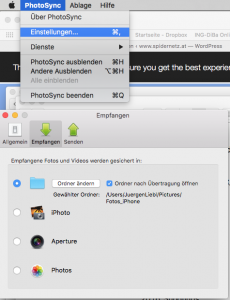
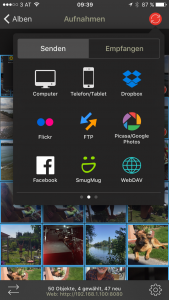
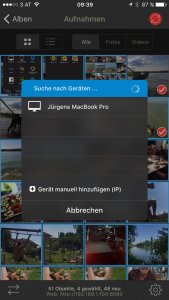
Neueste Kommentare